YouTube機器:YouTubeビデオを作成するために必要な唯一のガイド
公開: 2022-05-29YouTubeのゴールドスタンダードの動画を作成することは、録画ボタンを押すだけではありません。 コンテンツの作成に一貫性を持たせたいと考えているまったくの初心者でも、最初の一連の動画を作成していて、お気に入りのYouTuberのようなテレビ品質の動画を作成しようとしている人でも、 YouTube動画を作成するための適切な機器を手に入れましょう。すべての違いを生む可能性があります。 そして、それをInVideoのような直感的なビデオエディタと組み合わせると、すぐにゴールドスタンダードのビデオを作成することができます。
しかし、私はあなたが何を考えているかを知っています–カメラからマイク、照明のセットアップまで、このパズルのすべてのピースには非常に多くのオプションがあります。 したがって、ノイズをカットし、作成するビデオの種類と予算の種類に応じて必要なものを正確に説明する、この超戦術ガイドをまとめました。
このガイドを最大限に活用するには?
YouTube動画を作成するために必要なすべての機器を深く掘り下げ、価格設定と期待できる出力の種類に基づいて、初級、中級、上級のレベルに分類しました。 各機器タイプを参照して、予算とニーズに最適なオプションを選択するだけです。
または、スナップショットに直接ジャンプすることもできます この記事の最後で、 vlogなどのさまざまなタイプのビデオについて説明し、さまざまなタイプのビデオについてチームが推奨する最適なギアとともに、必要なすべてのリストを入手してください。
1.カメラとレンズ
2.外部スタビライザー
3.照明のセットアップ
4.すべてのもののオーディオ
5.PC
6.メモリーカード
7.ソフトウェア
8.スナップショット:さまざまなタイプのビデオの機器リスト
1.カメラとレンズ
キットで最も重要な機器は、カメラと適切なレンズのセットです。 必ずしも店内で最も高価なカメラを購入する必要はありません。 多くの場合、必要なのは高品質(1080p)で記録できるカメラだけです。 YouTubeの旅のどこにいるかに基づいて、市場で最高のカメラを選別しました。 それに取り掛かりましょう。
(A)初心者($ 200 – $ 800)
YouTubeを始めたばかりの場合は、ビデオカメラまたはWebカメラが最適なオプションです。 セットアップが簡単で、ユーザーフレンドリーで、コンパクトで、費用もかかりません。 これらは、ライブストリームの実行、デスクからのビデオの撮影、外出先でのvlogの作成など、多くのポストプロダクションを必要としない単純なビデオに最適です。
I.ビデオカメラ(300ドル未満)
ビデオカメラは持ち運び可能で自動で、調整可能な撮影用に作られています。 オートフォーカスカメラと同様に、記録ボタンをクリックするだけで開始できます。 これらのカメラの最大の欠点の1つは、手動機能がなく、現在4Kで記録するDSLRやデジタルカメラと比較して、1080p以下で記録することです。 ただし、始めたばかりの場合は、これらは初心者にとって最高のYouTube機器になります。 ビデオカメラで撮影されたTheaによるこのホリデー映画をチェックしてください。
ビデオカメラを購入する前に確認する4つの要素:
a。 光学ズーム範囲
離れた場所で物事を記録できるように、少なくとも50倍ズームである必要があります。
b。 センサーの品質
センサーの有効面積が大きいほど、画像のピクセル品質が向上し、薄暗い場所でも撮影できるようになります。 ビデオカメラには、幅22.3mm、最大1.6クロップファクターのAPS-Cセンサーが必要です。
c。 ビデオ解像度
ビデオの解像度の品質は、1080p以上である必要があります。
d。 手ぶれ補正
内蔵の手ぶれ補正は、録画中のビデオの揺れを軽減するのに役立ちます。
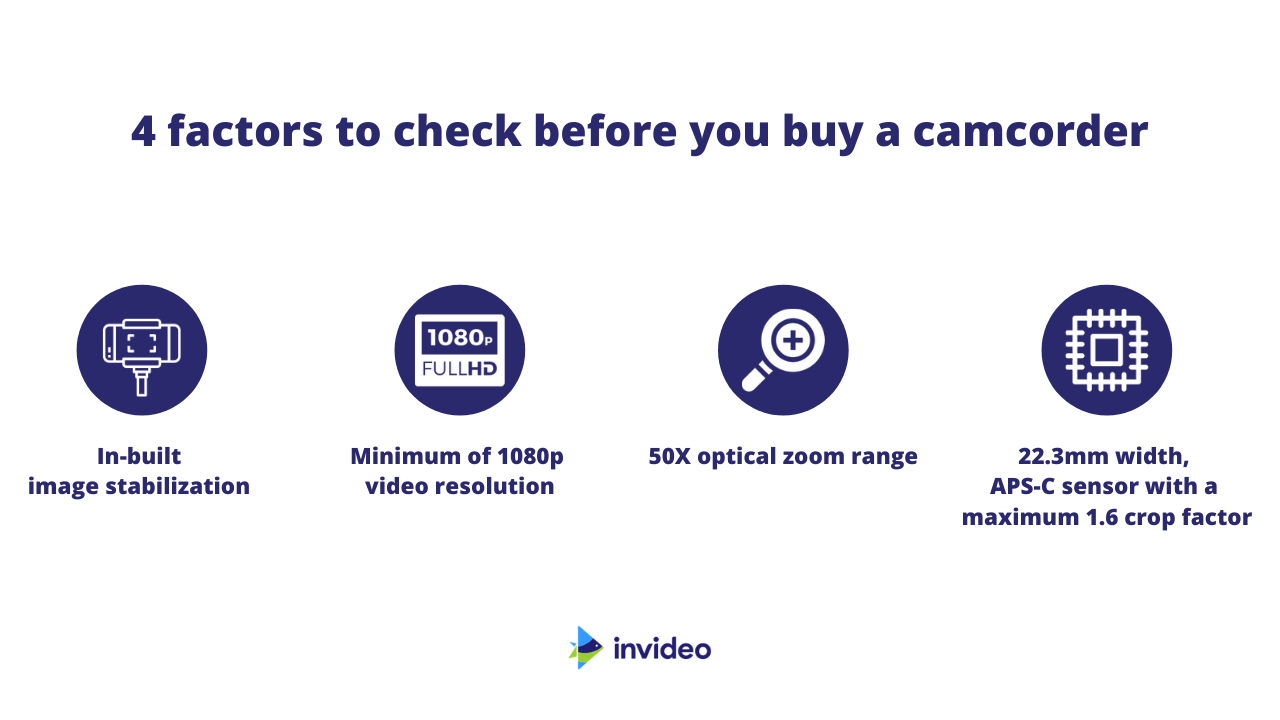
YouTubeで動画の作成を開始できるように、300ドル未満の2台のビデオカメラをリストアップしました。
(i)パナソニックカムコーダーHC-V180K ($ 228)
このコンパクトなビデオカメラは、常に外出中のVloggerやクリエイターに最適です。 それは非常に便利で、遠くの被写体にズームすることができる50-90倍の光学ズームが付属しています。 また、8mmムービー、サイレントムービー、ミニチュアエフェクト、タイムラプスエフェクトなどの組み込みのクリエイティブフィルターを使用して、YouTubeビデオに追加する見事なビジュアルを作成することもできます。
これは、パナソニックHC-V180Kカムコーダーから得られる映像品質の種類を示すビデオです。
(ii)Sony – HDRCX405 ($ 233)
ハンディカムは、旅行者の間で旅行ビデオを録画するのに人気があります。 パナソニックのカムコーダーと同様に、7つのクリエイティブなエフェクト、AVCHD-MP4デュアルレコーディング、顔検出、SteadyShot画像安定化機能が搭載されているため、外出先での撮影に最適です。
彼がSonyHDRCX405ハンディカムから取ったサンプル映像を編集したfiXファイルでこのビデオを見てください。
II。 ウェブカメラ($ 60 – $ 210)
一方、Webカメラは、チュートリアルビデオやライブストリームなど、デスクからビデオを撮影するのに最適です。 これらはラップトップまたはデスクトップに直接取り付けられ、Webカメラの焦点距離とフレームを一度だけ調整する必要があります。 これらは、システムがハードウェアドライバーを自動的に読み取り、その後は文字通りプラグアンドプレイであるため、簡単にセットアップできます。
Webカメラを購入する前に確認する必要がある2つの要素:
a。 出力品質と解像度
Webカメラの最小出力品質と解像度は1080pである必要があります。 また、1秒あたりのフレーム数も確認する必要があります。fpsが高いほど、画像の品質が向上します。 ほとんどのWebカメラには標準の30fpsが付属しています。
b。 オートフォーカス
ウェブカメラに手動で焦点を合わせるのは非常に面倒です。 オートフォーカス機能があり、顔も検出できるWebカメラを常に手に取ってください。
ライブストリームを210ドル未満の高解像度で録画できる2つのWebカメラを次に示します。
(i)Logitech Brio ($ 206)
Logitech Brioは、30FPSで撮影する最初の4K互換Webカメラの1つです。 また、30/60FPSで1080pを発射します。 光の調整とオートフォーカスが付属しており、さまざまな設定で露出を補正し、常に見えるようにして、すべてが完璧に見えるようにします。 優れたオーディオ用のデュアルマイクセットアップと90度の視野を備えているため、特にチュートリアルの録音やライブストリームを計画している場合は、幅広いセットアップが可能です。 Logitechアプリのコントロールパネルを使用して、特定のフレームにズームインすることもできます。 コントロールパネルでは、フレームの明るさ/コントラスト、色の濃さ、ホワイトバランスを管理することもできます。
ロジクールブリオでのジャスティンツェの経験をチェックしてください。彼は機能をテストし、映像の品質を示しています。
(ii)Logitech c920S ($ 90)
Logitech c920は、30/60FPSで1080pで記録します。 BRIOと同様に、光補正、オートフォーカスがあり、広いフレームを撮影します。 予算が限られている場合は、YouTubeチャンネルを開始するのに最適なWebカメラの1つであるLogitechc920を選択する必要があります。 また、使用しないときはレンズを保護するプライバシーシャッターが付いています。
TimmyTechTVによるこのレビューを見て、Logitechc920Sから得られるビデオ品質の感覚をつかんでください。
III。 携帯電話カメラ($ 170- $ 906)
すぐに投資したくない場合は、携帯電話のカメラを使用できます。 最近のほとんどのスマートフォンには、1080pで記録する少なくとも12MPのカメラが付属しています。 持ち運びに便利な機材で、屋外での撮影に最適です。 ただし、安定した動画を撮影するには、ジンバルまたは三脚に投資する必要があります。 今日のスマートフォンには、スローモーション、パノラマ、タイムラプスなどのフィルターやエフェクトも付属しています。 私たちはあなたが情報に基づいた決定をするための予算と高価なオプションをリストアップしました。
あなたがYoutubeビデオを撮影するためにあなたの電話を使うことを計画しているならば考慮すべき3つの要因:
a。 メガピクセル
YouTube動画の鮮明な映像を取得するには、モバイルカメラのMPが13MP以上であることを確認してください。
b。 画像の安定性
この機能は、不安定なビデオを安定させるため、ビデオをハンドヘルドで撮影する場合に不可欠です。
c。 保管所
128GBのストレージを使用すると、メモリが常にいっぱいになることなく、アプリを使用して映像を保存できます。
d。 低照度互換性
外光に投資する必要がないように、携帯電話は暗い場所でも撮影できる必要があります。
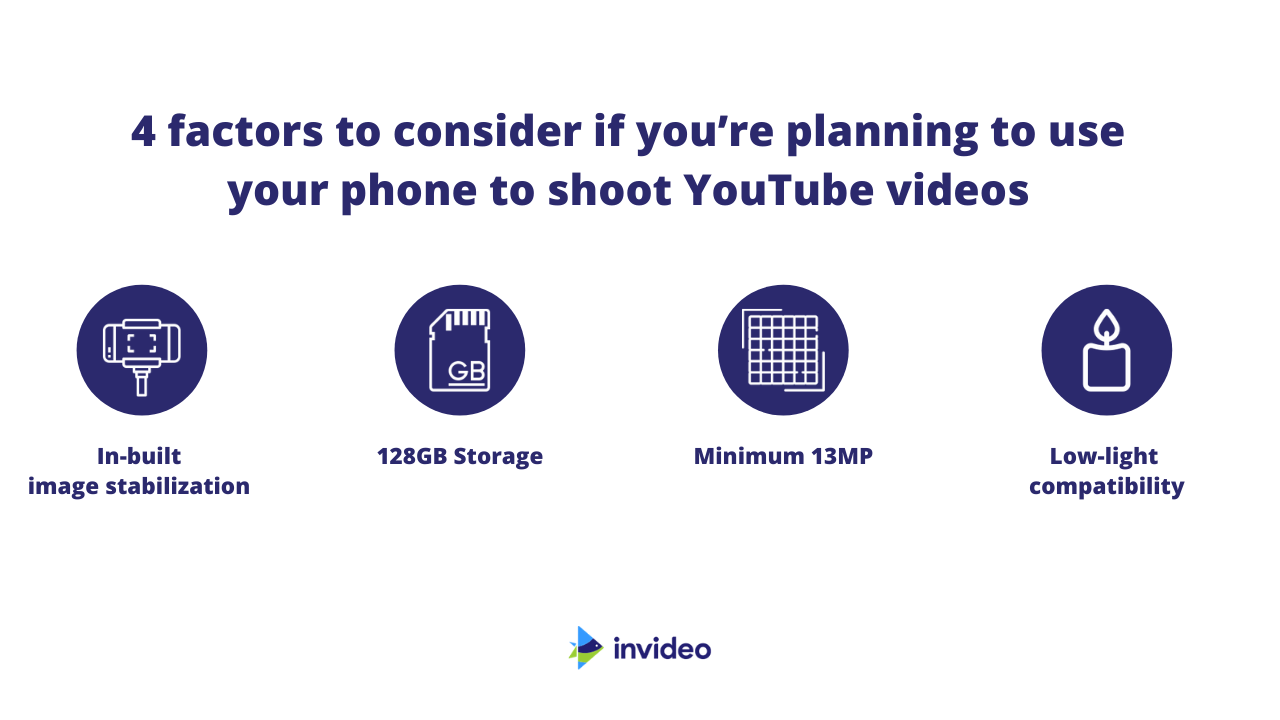
予算、ミッドレンジ、高価の3つの携帯電話を以下に示します。これらはすべて、ビデオの撮影に最適です。
(i)Huawei P30 Lite ($ 170)
カメラ仕様:24MP + 8MP+2MPトリプルリアカメラ
この手頃な価格の携帯電話にはライカレンズが付属しており、市場の競合他社と比較して、より明るく幅の広いビデオを録画できます。 また、手ぶれ補正機能が付属しており、三脚やジンバルに取り付けて、より安定したビデオを作成できます。
Dave West Mediaによるこのビデオをチェックしてください。彼は、HuaweiP30Liteを究極のビデオテストにかけています。
(ii)OnePlus 7T ($ 399)
カメラ仕様:48MP + 16MP+12MPトリプルリアカメラ
OnePlus7Tには、2倍光学ズームを備えた超ワイドカメラが搭載されています。 トリプルリアカメラは、非常に鮮明で正確な色再現を提供します。 その画像と記録品質で知られているOnePlus7Tには、画像安定装置が組み込まれており、毎秒30フレームと60フレームで1080pでビデオを記録します。
購入を決定する前に、OnePlus7Tのカメラのこの非常に詳細なテストをご覧ください。
(iii)iPhone 12 ($ 906)
カメラ仕様:12MP –ワイドカメラ、望遠カメラ、超ワイドカメラ
iPhone 12の最も優れた機能の1つは、より多くの光を浸透させることができる超ワイドカメラであり、暗い場所での撮影に最適です。 また、ドルビービジョンでの記録、編集、再生が可能で、通常の8ビットビデオの60倍の色を提供する10ビットHDRビデオ記録が付属しています。 旅行のヴロガーなら、三脚に取り付けたときに光跡や動きを記録できるナイトモードのタイムラプスビデオを気に入るはずです。
fStoppersによるこのビデオを見て、iPhone12ProをフルフレームミラーレスDSLRカメラであるSonyA7RIIIと比較します。
スマートフォンを使ってすばらしいYouTube動画を撮影する方法についてもっと知りたいですか? SeanCannellによるこのチュートリアルをチェックしてください。
(B)中級($ 350 – $ 1300)
YouTubeでしばらく動画を作成している場合、またはポストプロダクション効果のある動画を作成するのが好きな場合は、デジタルカメラ、デジタル一眼レフ、またはアクションカメラへのアップグレードを検討する必要があります。 これらのカメラを使用すると、手動で設定を入力したり、プリセットを選択して、ビデオの撮影中に独自の効果を作成したりできます。 ほとんどのYouTuberは、DSLRを使用してコンテンツを作成します。これにより、高解像度の動画を最初から作成できるようになります。 これらのカメラの解像度は一流であり、鮮明さと色の濃さに関してビデオを次のレベルに引き上げます。
I.デジタルカメラ
あなたがカメラの設定に興味を持っている人でないなら、デジタルカメラはあなたのためです。 これらのコンパクトカメラは使いやすく、文字通りオートフォーカスで撮影できます。 さまざまなプリセットが付属しており、撮影場所に応じて光と色を管理できます。また、選択した設定を手動で入力することもできます。 CanonとSonyはどちらも最近、ビデオ制作の背後にある技術を学ぶことなく超高解像度ビデオを撮影できるように、vloggerとコンテンツクリエーターに特に適したカメラを発売しました。
デジタルカメラを購入する前に覚えておくべき3つの要素:
a。 解像度/メガピクセル
デジタルカメラは最低1080pの解像度で録画することが不可欠ですが、Canon G7xMarkIIIのような今日のデジタルカメラは4Kで撮影します。
b。 マイク入力
音質を向上させるには外部マイクを接続する必要があるため、これはブロガーにとって絶対に不可欠です。
c。 レンズ
すべてのデジタルカメラには固定レンズが付属しています。そのため、作成したい種類のビデオに対して光学ズームとレンズ値が機能することを確認してください。
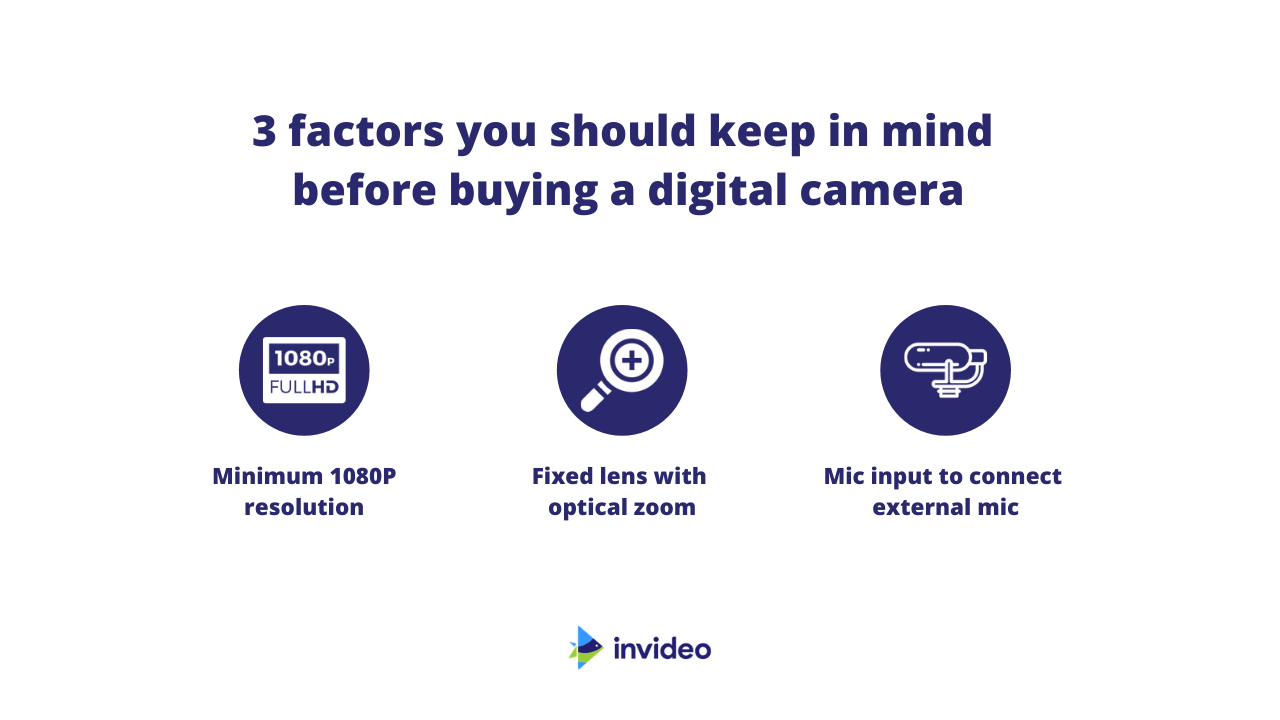
私たちはあなたが選ぶことができる市場で最高のデジタルカメラの2つをリストアップしました。
1. Canon G7X Mark III ($ 649)
キヤノンのG7XMarkIIIは、Vlogging用に特別に設計された、超高精細4Kでビデオを録画するコンパクトカメラです。 スポーツ、風景、シーンインテリジェンス、クリエイティブなどの撮影プリセットが付属しており、周囲の環境を最大限に活用できます。 ワイドショットとクローズアップショットの両方に対応する24〜100mmの固定レンズが付属しています。 1.8〜2.8の絞り範囲により、薄暗い状況でも撮影できます。これは、YouTubeカメラ機器に最適です。 また、EOS Utility WebcamBetaSoftwareを使用してCanonG7XMark IIIを使用してライブストリーミングしたり、HDMIケーブルでシステムに接続したりすることもできます。
ポテトジェットによるこの体験ビデオをチェックしてください。彼は、Canon G7XMarkIIIがVlogに最適であると語っています。
2.ソニーRX-100VII ($ 1298)
あなたが旅行のvloggerであるなら、これはあなたが探していたカメラでなければなりません。 24〜200mmの固定レンズを使用すると、広い風景だけでなく、非常にタイトなディテールやポートレートも自由に撮影できます。 また、マイク入力、画像安定化、4K超高解像度での撮影が付属しています。 このデジタルカメラのオートフォーカスは、Aiベースのリアルタイム追跡を使用して被写体に常に焦点が合っていることを確認するため、まったく信じられないほどです。 G7X Mark IIIと同様に、vlogのフレームを設定できる傾斜式タッチスクリーンも付属しています。
ブレントローズがソニーRX-100VIIの4K映像をテストしているこのビデオをご覧ください。
II。 DSLR(1300ドル未満)
ビジュアルストーリーを伝えることに情熱を注いでいるなら、DSLRはあなたにぴったりの機器です。 すべてを手に入れて、被写界深度、モーションブラー、ボケなどを使用して、視覚的に素晴らしい効果に設定を制御できます。 交換レンズを試して新しい効果を生み出すこともできることがたくさんあります。 プレミアム品質のコンテンツを作成するほとんどのYouTuberは、DSLRを使用してコンテンツを録画します。 ただし、高価なカメラにすぐに投資する必要はありません。 市場には手頃な価格で仕事を成し遂げる多くのカメラがあります。

デジタル一眼レフカメラを購入する前に覚えておくべき4つのこと:
a。 センサーとISO
センサーとISOは、カメラの光に対する感度を決定し、ピクセルに分割することなく薄暗い光の設定で撮影できます。 35mmフルフレームセンサーがゴールドスタンダードですが、クロップフレームセンサーでもうまく機能します。 ただし、暗い場所でのパフォーマンスを決定するカメラのISO範囲を確認する必要があります。 優れたセンサーは、少なくとも25,600のISO範囲を許可します。
b。 FPS
ほとんどのDSLRにはFPSプリセットが付属しています。 範囲が24〜60FPSのDSLRを選択してください。
c。 オートフォーカス
デジタル一眼レフのオートフォーカス機能により、カメラが動いているときでも被写体に焦点を合わせることができます。 これにより、常に鮮明な映像が得られます。
d。 使いやすい
誰もが技術に精通していて、カメラがどのように機能するかについての核心を理解しているわけではありません。 簡単にアクセスできるように、カメラ本体のほとんどの設定を備えたデジタル一眼レフを選択してください。
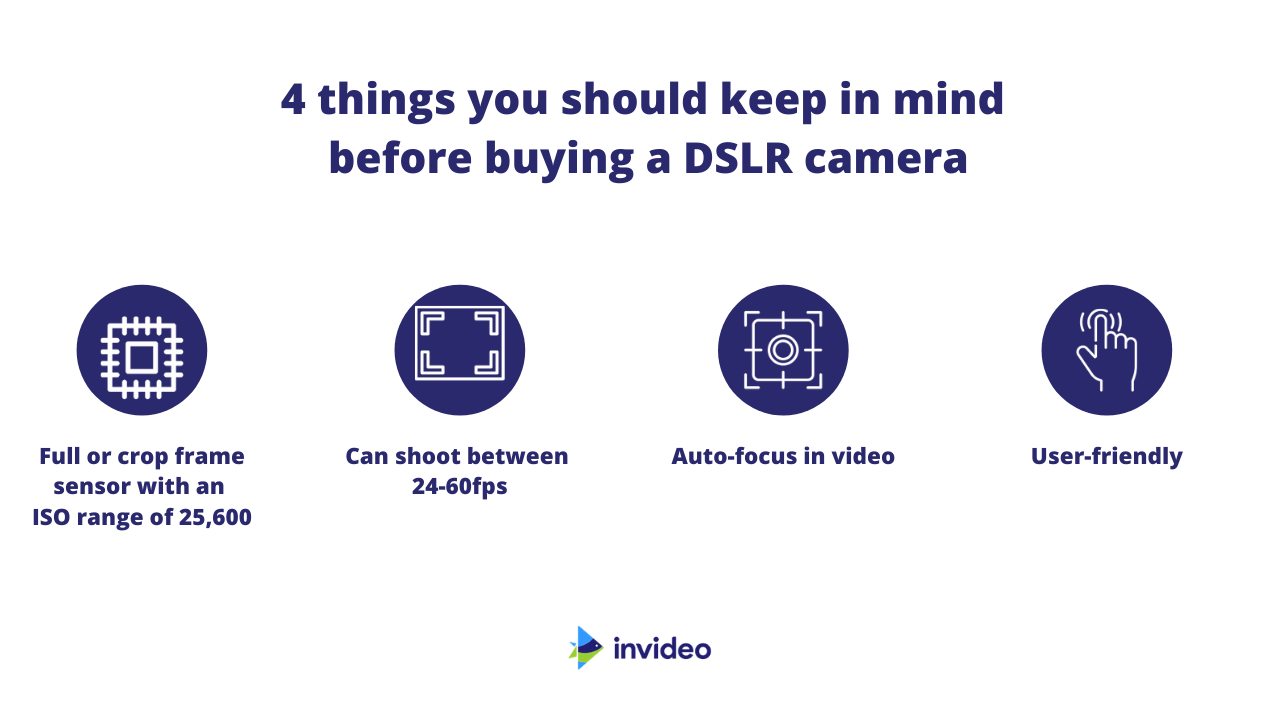
注:ライブストリームを作成する場合は、ライブフィードをインターネットに接続するための追加の機器(ライブストリーミングソフトウェア、デュアルモニター、HDMIケーブルとアダプター、DCカプラー、マイクなど)が必要になるため、DSLRセットアップを再考することをお勧めします。もっと。
選択できるDSLRオプションは次の2つです。
(i)Canon 70D ($ 1200)
キヤノン70Dは現在、 YouTubeビデオに最適な機器と見なされています。 19のクロスタイプのオートフォーカスポイントが付属しており、被写体が常にシャープでピントが合っていることを保証します。 20.2MPとデュアルピクセルAFセンサーにより、超高解像度での撮影が可能になり、その価格で最高の画質が得られます。 BluetoothとWiFiを使用すると、カメラをスマートフォンに簡単に接続でき、フレームの設定、録画の開始、さらには設定の管理を指先で行うことができます。
キヤノン70Dを使用して完全に撮影されたコリンオーズベリーによるこの短編映画を見て、このカメラに期待できる品質と色を理解してください。
(ii)Nikon D7500 ($ 1099)
Nikon D7500には、被写体に常に焦点が合っていることを確認する51ポイントのオートフォーカスシステムが付属しています。 Canon 70Dと同様に、BluetoothとWiFiも付属しており、スマートフォンを使用して設定を管理したり、フレームを設定したりできます。 また、超高解像度(UHD)–4Kで記録します。
Joshua Roodeによるこのレビューをご覧ください。彼は、屋外でのNikonD7500との映像と撮影経験も共有しています。
デジタル一眼レフでのビデオの録画について詳しく知りたい場合は、ThinkMediaによるビデオに最適なデジタル一眼レフ設定でこのビデオを視聴する必要があります。
レンズについて話そう
デジタル一眼レフを購入するとき、覚えておくべき最も重要なことの1つは、キットに必要なレンズです。 さまざまな種類のレンズとその用途を大まかに見てみましょう。
a。 広角レンズ(499ドル以上)
最も定番のレンズであり、あらゆる種類のYouTuberになくてはならないのは、広角レンズです。 18-135mmや24-105mmなどのお気に入りをピックアップすることも、自分のスタイルにより適したレンズをピックアップすることもできます。 たとえば、ビデオコンテンツを作成する場合 インテリア、建築、または広大な風景を示すショットでは、16-50mmレンズのように、すべてをフレームに収めるために極端な広角レンズを選択することもできます(建築やインテリアを撮影する場合に不可欠です)。 )または10-24mmレンズ(風景や自然の撮影に最適)。
キヤノン18-135mmレンズの詳細なレビューについては、以下のビデオをご覧ください。また、このレンズが屋内と屋外の両方で提供する出力品質を確認できます。
b。 プライムレンズ(159ドル以上)
他のレンズとは異なり、プライムレンズは、35mm、50mm、85mmのように、焦点距離と最大口径が固定されています。 これにより、特に暗い場所や薄暗い場所でのクローズアップビデオやインタビューの撮影に最適です。 絞りが最大であるため、ぼかしやボケ効果を作成でき、これらのトリックを使用して鮮やかなストーリーを伝えることができます。
Matti Happojaによるこのビデオをチェックしてください。彼は、広角レンズ(24mm)とプライムレンズ(85mm)からの出力の違いを示しています。
c。 望遠レンズ($ 1299以降)
望遠レンズは焦点距離を延ばし、遠くにある被写体を撮影することができます。 これらは、常に被写体に近づくことができない可能性のある旅行や野生生物のビデオグラファーに最適です。 70-200mmや100-400mmのような中望遠レンズを使用することも、300mmより長い超望遠レンズを選択することもできます。 これらのレンズは重く、重量を支えるために独自のスタンドが必要になることがよくあります。
このビデオを見て、望遠レンズ(特に100-400mm)がビデオの作成にどのように優れているかを理解してください。
d。 マクロレンズ(499ドル以降)
被写体に非常に近づき、細部をすべて把握したい場合は、マクロレンズが必要です。 これらのレンズは、自然や小さな野生生物を撮影したいビデオ作家に非常に人気があります。 ただし、これらのレンズは、視聴者に被写体のレイヤーや複雑な詳細を表示する、食べ物やファッションの見事なショットを作成できます。
Peter McKinnonが、キットにマクロレンズが必要な理由を説明するこの2分間のビデオをご覧ください。
e。 クリエイティブレンズ(1200ドル以上)
魚眼レンズ、チルトシフト、Lensbabyは、動画の撮影に使用するとクリエイティブなビジュアルを作成できるため、クリエイティブなレンズの下に配置しています。
–魚眼レンズの焦点距離は12mm未満で、魚の球根状の目で世界を見ることができます。 MeikeGlobalによるこのビデオをチェックしてください
–チルトシフトレンズは、光学と知覚を操作して、リトルビッグワールドによるこの驚くべきミニチュアタイムラプスのような劇的なショットを作成します。
– Lensbabyは、シンプルなレンズと組み合わせると、ビデオ撮影に特殊効果を追加するカメラレンズです。 これらのレンズは通常、選択的なフォーカスとボケ効果を作成するために使用されます。 このビデオをチェックしてください–Lensbabyリール。
III。 アクションカメラ(350ドル以上)
ポケットにぴったり収まり、超高解像度の4Kビデオを撮影できる多用途のカメラが必要な場合は、アクションカメラが最適です。 アクションカメラは、POVを表示したい、または旅行やアドベンチャースポーツに興味があるYouTuberに最適です。 これらのコンパクトカメラは60fpsで4Kビデオを生成し、防水性(最大10メートル)です。 手ぶれ補正機構が組み込まれていますが、ホルダー、ボディベルト、スタンドを追加購入して、手ぶれ補正を強化することもできます。 DSLRとは異なり、すべての設定を手動で統合することはできません。 ただし、これらのカメラには独自の設定とプリセットがあり、独自の撮影スタイルを作成できます。
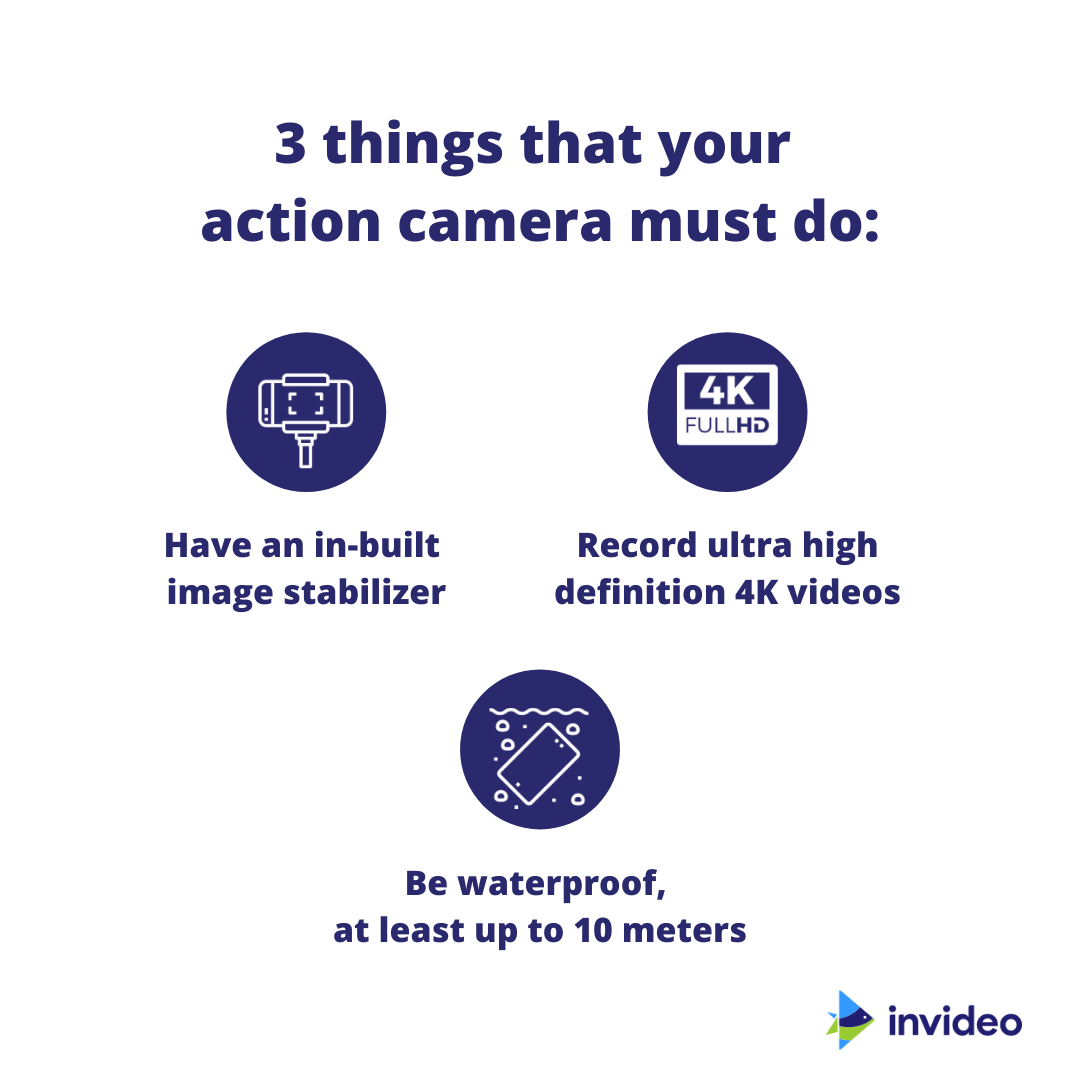
アクションカメラの現在の市場でのお気に入りはGoProです。 これらのカメラを使用すると、超高解像度で録画することにより、ゴールドスタンダードのビデオを作成できます。 それらは持ち運び可能で、手頃な価格で、扱いやすいです。 最新のモデルはGoProHero9で、400ドルで、アクセサリは別売りです。
PeterMcKinnonがGoProHero9の機能を分析したこのビデオをチェックしてください。また、安定性、色、品質の観点からその出力を確認できます。
(C)プロフェッショナル($ 1500- $ 3000)
レベルアップする準備はできましたか? これらのカメラは独自のリーグに属しています。 フルフレームセンサーで超高精細で記録する機能を備えた最新のミラーレスカメラは、他に類を見ないものです。 それらはDSLRのすべての機能を共有しますが、より軽いボディとより良い出力品質を持っています。
(i)Canon EOS R ($ 1600)
キヤノンの最初のフルフレームカメラは、YouTube機器に最適な選択肢の1つです。 鮮やかな色のカメラ内デジタルレンズオプティマイザー、鮮明でクリアな画像処理のための5ストップの手ぶれ補正、4KUHDビデオの撮影が付属しています。 キヤノンログは、豊かなグラデーション出力を提供し、画質を損なうことなく、ポストプロダクションでフッテージを処理することができます。 また、0.05秒で被写体を検出する最速のオートフォーカスシステムを備えており、記録されたすべての動きがシャープでクリアであることを確認します。
TeamSupertrampsによるCanonEOSRのレビューをご覧ください。ここでは、テスト映像も共有しており、このミラーレスカメラに切り替えた理由を説明しています。
(ii)Sony Alpha A7 RIV ($ 2998)
ソニーのこの61MPミラーレスカメラは、中判カメラ(映画の撮影に使用される)の品質に他なりません。 高速ハイブリッドとコントラストのオートフォーカスシステムが組み合わされており、最も鮮明な動画を確実に取得できます。 超高解像度4Kで撮影し、ソニーのBIONZ Xプロセッサーを使用すると、細部を見逃すことはありません。
このカメラの購入を検討する前に、TuttoDigitaleの広範な4KビデオテストとSonyAlphaA7RIVのレビューをご覧ください。
次に、YouTube機器キットに追加する外部スタビライザーを見てみましょう。
2.外部スタビライザー
誰もが鮮明な画像を好みます。カメラにはスタビライザーが組み込まれていますが、外部スタビライザーを使用すると、スムーズな動きと鮮明なビデオが保証されます。 ユースケースごとに異なるスタビライザーが必要になります。選択は、撮影する場所と必要な動きの量によって異なります。
外部スタビライザーをより適切に選択できるように、ユースケースに基づいて外部スタビライザーを分類しているため、撮影したいビデオの種類に最適なスタビライザーを選択できます。
(A)静止フレームビデオ
インタビュー、机上、チュートリアルのビデオを考えてみてください。これらのビデオはすべて、対象が視聴者と対話する静止フレームを持っています。 これらのシンプルなビデオは、撮影がかなり簡単で、ハイエンドのビデオスタビライザーを必要としません。 これらの種類のビデオを撮影する場合は、静止フレームビデオを撮影するための優れたオプションである基本と高度の両方の機器のリストを以下に示します。
I.ベーシック
(i)シンプルな3本足の三脚
シンプルな三脚は、ビデオの撮影中に携帯電話やカメラを所定の位置に保持できる3本足のスタンドです。 これらは、単一のフレーム設定がある場合に最適です。 カメラを三脚に固定し、録画ボタンを押すだけで準備完了です。 さまざまな高さ、折り目、携帯性の三脚があります。撮影のニーズに最適なものを選択してください。 たとえば、自宅でチュートリアルビデオを撮影する場合は、2つ折りのシンプルな5フィートの三脚を購入する必要があります。
a。 Mactrem PT55軽量三脚($ 39.99)
Mactremによるこの軽量アルミニウム三脚は、Sony、Nikon、Canonのカメラと互換性があり、最大11ポンド(5kg)の重量を保持できます。 360度のハンドルを使用して、上から下、右から左、ポートレートの傾きなど、簡単な動きのショットを撮ることができる3方向パンがあります。 56インチまで拡張可能な3つ折りの三脚で、卓上、ロング、ワイドショットに最適です。
MactremPT55三脚の詳細をご覧ください。 以下の50ドル未満で最高のYouTube三脚であるかどうかについてのMikeTheMathManのレビューをチェックしてください。
b。 Edurax 66インチ三脚($ 36.99)
この66インチのポータブル三脚は、携帯電話とカメラを切り替える場合に最適なオプションです。 ユニバーサルフォンマウントとキャリーバッグが付属しています。 すべてのカメラに適しており、軽量です。 また、縦、横、傾けて撮影できるなべ頭が付いています。
(ii)携帯電話スタンド

あなたがあなたと一緒に撮影している場合 携帯電話のカメラ、あなたは電話スタンドまたは三脚に投資する必要があります。 カメラの三脚と同様に、電話スタンドを使用すると、電話を所定の位置に固定して撮影を続けることができます。
a。 マンフロットPIXIミニ三脚 ($ 17.82)
マンフロットのこのミニ三脚は、コンパクトカメラや携帯電話に最適です。 表面に配置するか、カメラで動かして、ジンバルのような動きを与えることができます。 それは超ポータブルで、vloggerにとってなくてはならないものです。
購入する前に、BVCCo.によるManfrottoPIXI三脚のレビューをご覧ください。
b。 グースネック電話ホルダー($ 21.99)
ほとんどの動画を撮影する予定の場所に机を設置しましたか? このグースネックの電話ホルダーはテーブルの側面にぴったりとフィットし、必要に応じて調整できます。 作成しているもののトップショットと、プロセスを説明しているショットを使用して、チュートリアルを撮影できます。
c。 アルコンゴリラ三脚 (19.95ドル)

お使いの携帯電話やコンパクトカメラをどこにでも取り付けることができる柔軟な三脚が必要ですか? Arkonによるこのゴリラ三脚はあなたにまさにそれをさせます。 3本の脚はすべて柔軟性があり、あらゆる種類の表面に巻き付けて、さまざまな視点からクリエイティブなショットを撮ることができます。
Think Mediaによるこのビデオをご覧ください。ここでは、最高の電話用三脚と、Arkonのゴリラ三脚がそのリストを作成した理由について説明しています。
d。 三脚+リングライトスタンド($ 39.99)
YouTubeでコンテンツを作成するVloggerやメイクアップアーティストに最適です。この三脚にはリングライトスタンドが付属しています。 また、YouTubeで定期的にライブ配信する場合にも最適な設定です。 それはあなたの携帯電話とのみ互換性があり、3つのライトモード(ウォーム、クール、デイライト)が付属しています。 YouTubeを始めたばかりで、デスクから動画を撮影したり、頻繁にライブ配信したりする予定の場合、これはスタンドとライトを分類するための大きな投資です。
Geeky Nerdy Techyの箱を開け、組み立て、使用し、この三脚とリングのライトスタンドを確認してください。
II。 高度
(i)三脚
YouTubeの旅で成長するにつれて、基本的な三脚を高度な三脚にアップグレードすることを忘れないでください。 これらの高度な三脚には流体ヘッドが付属しており、パンやチルトなどのモーションショットを撮って面白いビデオを作成できます。 市場で入手可能な最高の三脚を2つリストアップしました。
a。 マンフロットコンパクトアクション ($ 69.88)
マンフロットのこのコンパクトなアクション三脚には、複数の高度なオプションがあります。 すべてのデジタル一眼レフカメラとミラーレスカメラと互換性があります。 ボールヘッド、電話クランプ、3ウェイヘッド、ハイブリッドヘッドなどの高度なフィッティングを選択できます。
マモエアによるマンフロットコンパクトアクションのこの詳細なレビューをチェックしてください。
b。 Mactrem 80インチ三脚($ 76.99)
この18〜80インチの三脚には、360度回転するボールヘッドが付属しています。 4本の脚があり、そのうちの1本は一脚に変換できます。 逆さまの中央の支柱(長くすることもできます)をマクロ撮影に使用して、被写体に近づけることもできます。 三脚には、表面の状態に応じて調整できる脚の角度が付いているので、平らでなくてもあらゆる種類の表面で撮影できます。
(ii)ゴリラ三脚
JobyGorilla5Kキット
デジタル一眼レフカメラやミラーレスカメラと互換性のあるJOBYGorilla5Kキットは、屋外での撮影が大好きなコンテンツクリエーターの必需品です。 包み込むことができる脚で、握ったり、包んだり、立てたりすることができ、最大5kgの重量を支えることができます。 360度のパンも可能で、ハブアダプターを使用すると、GoPro、フラッシュクリップ、照明、マイクを取り付けることができます。
RamonがJobygorilla5Kキットをレビューし、それが最高のポータブル三脚になる理由を説明します。
III。 プロレベル-三脚
a。 ヴァンガードアルタプロ ($ 145以降)
ローアングルショットを撮るのに最適なこの柔軟な三脚は、滑らかな動きを可能にします。 それはDSLRとミラーレスカメラの両方と互換性があります。 ピストルグリップ、雲台、ボールヘッドなど、さまざまなタイプの三脚から選択できます。
Vanguard Alta Proのこのハンズオンレビューをチェックしてください。ここでは、流体の動きとローアングルショットも確認できます。
b。 コーマンフルイドヘッド三脚($ 129.99)
この流体ヘッド三脚には360度のボールヘッドがあり、あらゆる種類のチルトおよびパンショットを行うことができます。 持ち運びにも便利で、分離したフットチューブをセンターシャフトと組み合わせると一脚になります。 この三脚は、非常にローアングルのショットやマクロビデオ撮影に使用できます。 また、730日間の限定保証が付いています。
コーマン三脚のこの詳細なレビューをご覧ください。360度の流体ヘッドがどのように機能するかも確認できます。
(B)簡単な動きのビデオ
歩きながら撮影したり、被写体を追いかけたりするなど、動画にシンプルな動きを持たせる場合は、三脚よりも安定した軽量なものが必要になります。
I.基本
シンプルな一脚
名前が示すように、一脚にはカメラや携帯電話を支えるための脚が1つしかありません。 これらは、カメラを持って街を歩き回ったり、手持ち撮影と一脚撮影を切り替えたりする場合に最適です。 これは、ThinkMediaとビデオジャーナリストのJulianaBrosteによるManfrottoCompact Extreme一脚($ 20.50)のレビューです。
II。 高度
(i)一脚(170ドル未満)
シンプルな一脚をアップグレードする準備はできましたか?
動きと流動性を高めるために、さまざまなヘッドが付属しているこれらの一脚に切り替えることができます。 それらのいくつかはまた、より良い表面グリップのために爪端が付属しています。
アップグレードを決定する際に選択できる2つの一脚を次に示します。
a。 ManfrottoXpro4/5セクション ($ 161.53)
ビデオヘッドには、2ウェイビデオヘッド、577ヘッド、およびフルイドビデオヘッドの3つの異なるオプションを選択できます。 これらはそれぞれ、さまざまなショットを作成するために使用できるさまざまな種類の動きを作成するのに役立ちます。 Henry Ortlipによるこのビデオを見て、これらのビデオヘッドがどのように機能するかを確認してください。
b。 Coman一脚($ 129.98)
この軽量の伸縮式一脚には、クリエイティブなパンとチルトのショットを撮ることができるチルトパン流体ヘッドが付属しています。 また、底部に爪の端があり、一脚を平らな面に置いた場合に立ってグリップすることができます。 ルイアラゴンによるこのビデオレビューをチェックしてください。彼は、コーマン一脚が彼のお気に入りである理由について語っています。
(C)複雑な動きのあるビデオ
不思議な追跡シーンや複雑なロングショットのように、複雑な動きのビデオを撮りたいですか? スムーズなカメラの動きとトランジションを確実に得るには、ジンバルまたはステディカムが必要になります。 スムーズなパン、チルト、フォローショットを実現できる基本的なジンバルから始めることができます。 複雑なショットの場合は、より多くのモードとグリップの動きを備えた高度なジンバルが必要になります。または、ベストまたはステディカムにアップグレードすることもできます。
I.基本
(i)電話ジンバル
a。 MOZAMini-MIスタビライザー ($ 89)
この電話ジンバルには、スマートフォンで素晴らしいビデオを作成できる機能が満載です。 300グラムの重量がかかる可能性があるため、電話と一緒にジンバルにマイクやライトを取り付けることもできます。 このジンバルを使用すると、完全な360度の動きを行うことができます。これにより、完全な円のタイムラプスと驚くべき360度のパンを作成できます。 ワイヤレス充電器で充電できるので、電池の消耗を気にせずに撮影を続けることができます。 このジンバルのプロ機能を使用すると、シャッタースピード、絞り、ISO、フォーカスポイントを変更できます。 クリエイティブな動画のインセプションモードなどのモードを試すこともできます。
SeanCannellがEMTFilmsのEddieMelendezと話し、MozaMini-MIが市場で最高のスマートフォンジンバルの1つである理由を理解するこのビデオをご覧ください。
b。 Zhiyun Smooth 4 ($ 89)
Zhiyunは、今日の市場で最高の予算のスマートフォンジンバルです。 このジンバルはポートレートモードとランドスケープモードの両方で撮影できるため、YouTube動画のすばらしいコンテンツを作成してから、FacebookやInstagramのストーリーのすばらしいプロモーション動画を撮影できます。 電話機の設定を調整し続ける必要はありません。代わりに、ジンバルハードウェア自体に、記録の開始と停止、ズームイン、フォーカスの引き込みなどを可能にする多くの制御オプションがあります。ビデオ撮影を次のレベルに引き上げるには、Zhiyunは大きな投資です。
Think Mediaによるこのビデオをチェックして、ZhiyunSmooth4の最初の外観とテストを行ってください。
c。 DJI Osmo Mobile 2 ($ 89.90)
DJI Osmo Mobile 2には3軸スタビライザーが付属しており、ビデオ映像を安定させ、揺れを取り除きます。 カメラを向けることができるジョイスティックがあり、タイムラプスやパノラマを作成したり、ジンバル自体のズームインを制御したりできます。 フル充電すると、ポートレートモードとランドスケープモードの両方で最大15時間撮影できます。 ジンバルには電池が内蔵されており、携帯電話の電池が消耗している場合はパワーバンクとしても使用できます。
DigitalRev TVによるこのビデオをご覧ください。ここでは、DJI Osmo Mobile 2をレビューするだけでなく、映画のようなジンバルのトリックも教えてくれます。
(ii)カメラジンバル
Zhiyun Weebal Lab (599ドル)
コンパクトなトラベルジンバルをお探しの場合は、これが1つです。 この軽量ジンバルは持ち運びが簡単で、シンプル、デュアル、吊り下げモードを簡単に切り替えることができます(ローアングルショットに最適)。 重量が6.6ポンドを超えるDSLRやレンズには適しておらず、小型カメラ用に設計されています。 これらのジンバルのようなパン、チルト、ロール、ロック、およびボルテックスを使用して、あらゆる種類のスムーズな動きを行うことができます。 Zhiyun Weebal Labの購入を計画している場合は、PotatoJetによるこのビデオをご覧ください。
PotatoJetがZhiyunWeebalLabを試してみて、このジンバルがどのように機能するかを実際に見てみましょう。
II。 高度
a。 IkanMSProビホルダー (560ドル)
Ikan MS Pro Beholderは、フッテージの揺れを取り除き、映画のようなビデオを実現するための優れた3軸スタビライザーです。 コンパクトでミラーレスのカメラ、スマートフォン、アクションカメラとのみ互換性があります。 さまざまなプリセットモード(ロック、パンとフォロー、フォロー、3軸フォロー)が付属しており、OLED画面から簡単にアクセスできます。 ジンバルには、マイクやライトなどのアクセサリを取り付けるための側面ネジがあります。高さを上げたい場合や、ローアングルショットを撮るために逆さにしたい場合は、三脚や一脚に接続することもできます。
ThinkMediaによるIkanMSProBeholderの詳細なレビューをご覧ください。
b。 DJI Ronin S (549ドル)
DJI Ronin Sは人間工学に基づいたデザインで、DSLR、ミラーレス、および一部の中判カメラ(8ポンド未満)を収納できます。 このジンバルには爪先の三脚脚が付いているので、静止画を撮っている場合は置くことができます。 これは、プロのコンテンツクリエーターや映画製作者にとって最高のYouTube機器の1つです。 さまざまなモードを使用して簡単に撮影できます。ジンバルのハードウェアを使用すると、カメラで変更しなくてもズームとフォーカスを制御できます。
MattiHaapojaによるDJIRonin-Sの完全なレビュー(ショット映像とともに)は次のとおりです。
III。 プロレベル
(i)ベストスタビライザー/ステディカム
a。 Flycam Zest (1183ドル)
従来のステディカムには、ジンバルとは異なり、電子安定化機能がまったくありません。 ステディカムは、システム全体を重心でバランスさせることにより、その位置を完全に維持します。 Flycam Zestには、ベストのセットアップ全体と、5〜15kgの積載量を運ぶことができる付属のスタビライザーが付属しています。 HDMIスプリッター、バランス用の外部ウェイト、モニターホルダーが付属しています。 Flycam Zestのすべての機能を理解するには、ProaimGlobalによるこのビデオをご覧ください。
b。 Flycam 5000 ($ 184)
Flycam 5000は、滑走ショットに最適な軽量スタビライザーです。 映像に揺れを感じることなく、素早く動きを追うことができます。 また、自由に動くジンバルとして機能するハンドルグリップが付属しており、左右および上下の動きを自由に作成できます。 また、16枚のウェイトディスクがあり、スタビライザーシステムのバランスを取り、クリーンでバランスの取れたショットを実現します。
Omarのレビューを見て、Flycam5000がどのように機能するかを示してください。
3.照明のセットアップ
動画を次のレベルに引き上げることができる最も重要なYouTube機器の1つは、優れた照明設定です。 作成するビデオのタイプに応じてライトを選択できます。 照明の設定は、撮影する場所(屋内または屋外)、撮影するもの(移動中または被写体)、およびどのような種類の照明設定(劇的、均一、または映画的)に基づいて変化しますか? 以下で説明する照明の設定のほとんどは複数のカテゴリに当てはまるため、簡単にするために、設定について説明し、これらの照明を使用できる場所に基づいてタグを付けます。
(A)リングライト
リングライトは、Vloggerで人気のあるYouTube機器になりました。 それらは持ち運び可能で、非常に使いやすく、非常に便利なライトです。 このリングライトの主な目的は、顔を照らし、影を減らし、傷を最小限に抑えることです。 これらは、スマートフォンまたはカメラのLCD画面にクリップするこのArkon LED充電式LEDセルフィーリングライトのように、20ドルという低価格で提供され、Vlogやライブストリームに最適です。 より大きなセットアップのためのより大きなリングライトを探しているなら、Prismatic($ 140)によるこの18インチのリングライトをチェックしてください。 フレーム内の240個のLEDライトの強度を制御できる調光スイッチが組み込まれています。 ホットシューが付属しているので、カメラやライトスタンドに取り付けることができます。 また、コンパクトカメラやスマートフォンのセットアップをライト内に置いてすばやくセットアップできるコールドシューマウントも付属しています。
どこで撮影していますか?
リングライトは、屋内と屋外の両方での撮影に最適です
何を撃っているの?
通常、リングライトは単一の被写体を撮影するために使用されますが、Arkon LEDセルフィーリングライトのようなポータブルなものをお持ちの場合は、外出先でVlogを使用しているときに使用できます。
どのような照明設定が必要ですか?
リングライトは、均一な色調の照明を提供します。 ドラマチックな照明や映画のような照明には適していません。
リングライトを使用したYouTubeビデオのビデオ照明のヒントについては、ThinkMediaによるこのビデオをご覧ください。
(B)LEDライト
LEDライトパネルは、YouTube機器のもう1つの優れたオプションです。 これらは、光を柔らかくするためのディフューザーと、光を遮断したい場合にカッターとして機能できる納屋のドアが付属する2色のライトを簡単にセットアップできます。 ほとんどのLEDパネルでは、光の強度と温度を制御できます。
予算が限られている場合は、Neewer 660 LEDパネル(209ドル)をお勧めします。これには、完全なセットアップと可変のホワイトバランスおよび色温度が付属しています。 一方、アップグレードしたい場合、またはより専門的なセットアップを探している場合は、Fovitechによるこの900 LEDデイライトパネルキット(450ドル)をチェックしてください。
30ドル未満のものをお探しですか? Neewerによるこのオンカメラ176LEDパネル($ 24.49)をチェックしてください。 小型で持ち運び可能で、カメラの真上に収まるため、屋外での撮影に最適なYouTube機器です。

Godox SLB60W (349ドル)のような連続LEDライトにアップグレードすることもできます。 このスーパーポータブルライトの色温度と明るさを制御できます。 ただし、被写体の露出オーバーや深い影を避けるために、ソフトボックスを使用して光の強度を拡散する必要があります。 これらの種類のライトは、劇的で映画のような効果を生み出すのに最適です。
どこで撮影していますか?
LEDライトは重いため、特にソフトボックスなどの追加のディフューザーを使用する場合は、屋内のセットアップに最適です。 ただし、屋外での撮影にもポータブルオンカメラLEDライトを使用できます。
何を撃っているの?
LEDライトを使用して複数の被写体を撮影できますが、1人あたり最低1つのフィルライト、または被写体あたり中央のライトを専用にする必要があります。
どのような照明設定が必要ですか?
LEDライトは均一なトーン設定を提供しますが、LEDライトパネルを使用して劇的で映画のような外観を作成できます。
下のビデオで、SeanCannellがLEDライトパネルに最適なビデオ照明機器について説明しているのをご覧ください。
(C)ソフトボックス
ソフトボックスライトは、テレビのインタビューで見られるようなプロのビデオセットアップです。 これらには通常、CFLやLED電球などの高輝度ライトと、光を拡散させるのに役立つソフトボックスが付属しています。 均一なトーンの照明の場合、影を取り除くために被写体の両側にソフトボックスが必要です。 このポケットに優しいオプションは、2-1000Wスタジオ照明キットが付属するFovitec($ 176.70)で購入できます。または、Godox($ 99)から高度で高品質の連続照明とソフトボックスを選択して独自のキットを作成することもできます。
どこで撮影していますか?
ソフトボックスは重く、セットアップが面倒な場合があります。 これらのライトは、屋内のセットアップに最適です。
何を撃っているの?
LEDパネルのようなソフトボックスは複数の被写体に設定できますが、複数のキーとフィルライトが必要になります。
どのような照明設定が必要ですか?
ソフトボックスの設定方法に応じて、トーン、シネマティック、ドラマティックな照明の3つすべてを実現できます。
SMOHJOE14によるGodoxSoftboxのレビューです。
(D)スティックライト
これらのポータブルLEDライトは非常に便利で、屋外での撮影に最適なYouTube機器になります。 色温度、光の強さを調整できます。GodoxLC500R($ 239)のような一部のスティックライトでは、RGBモードを使用して、映画のような効果を得るために360の選択可能な色から選択できます。 また、音楽のビートに応じて光の色と明るさを変化させるクリエイティブな音楽モードもあります。
どこで撮影していますか?
スティックライトは屋外での撮影に最適です。非常に持ち運びやすく、ソフトボックスやLEDライトのようにセットアップする必要はありません。
何を撃っているの?
スティックライトは、静止している被写体と動く被写体の両方に最適です。 ただし、1本のスティックライトで1つの被写体しか照らすことができません。
どのような照明設定が必要ですか?
これらのライトは、劇的で映画のような効果を生み出すのに最適です。 均一な色調の照明が必要な場合は、これらは最良の選択ではない可能性があります。
GodoxスティックライトのNemanjaSekulicによるこの詳細なレビューとデモンストレーションをチェックしてください。
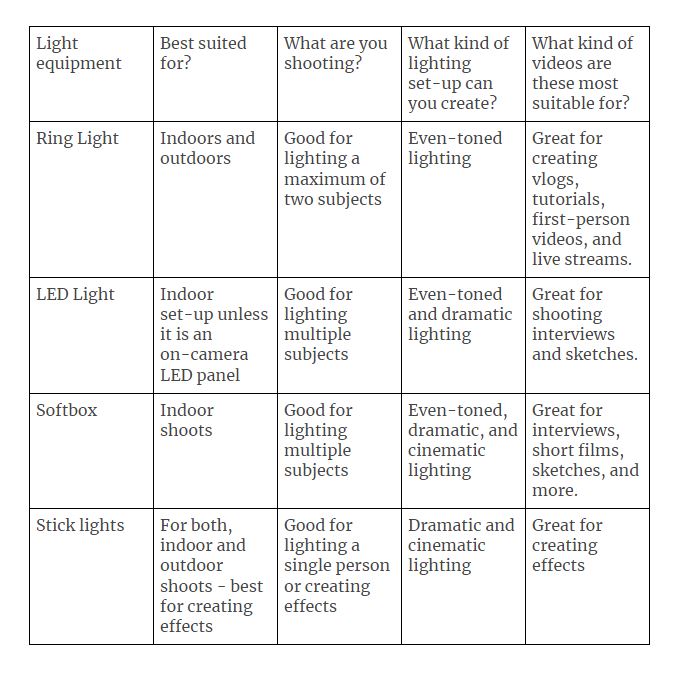
4.すべてのもののオーディオ
ビデオのサウンドは、体験の半分になります。 サウンドの品質と豊かさは、視聴者をシーンに引き付ける上で大きな役割を果たします。 音声が良くない場合は、すぐにコンテンツをスキップしてしまいます。 Tenet(2020)、Joker(2019)、Interstellar(2014)など、優れたバックグラウンドスコアを持つ映画について考えてみてください。オーディオは、これらの映画のストーリーを等しく推進します。
カメラやスマートフォンに組み込まれているサウンドシステムは、高品質のオーディオを録音しません。 聴衆に最高のサウンド体験を提供するためには、マイク、ヘッドホン、サウンドカードなどの音響機器に投資することが重要です。 これらのオーディオ機器のほとんどは複数のカテゴリに分類されるため、簡単にするために、利用可能なさまざまな種類のYouTube録音機器とその使用例について説明します。
(A)マイク
YouTubeでオーディオゲームをレベルアップするために最初に行うべき投資の1つは、マイクです。 多くのマイクは鮮明なオーディオを録音するのに適しています。YouTuber自身が使用する最も人気のあるマイクについて説明します。
I.ショットガンマイク
ショットガンマイクまたは高指向性マイクは、YouTuberの間でオーディオの選択肢として最も人気があります。 これらのカメラはカメラに簡単に取り付けることができ、屋内でも屋外でも、Vlogやインタビューに最適です。 被写体に最も近いときに最高の品質が得られます。 これらのショットガンマイクの欠点の1つは、マイクと被写体の間の距離が長くなるとオーディオ品質が低下することです。 ただし、ショットガンマイクをブームポールに取り付け、ワイヤーを延長してカメラに接続することもできます。これにより、離れた場所からでも高品質のオーディオを録音できます。 死んだ猫($ 29.95)やファジーウィンドジャマー($ 59)を購入して、外乱をさらに減らすこともできます。
選択できるショットガンマイクのリストは次のとおりです。
a。 最高の予算のショットガンマイク– Takstar SGC-598ショットガンマイク($ 35)
キヤノン、ニコン、ソニーのカメラと互換性があります。
PodcastageによるTakstarSGC-598ショットガンマイクのレビューをご覧ください。彼はテストオーディオも共有しており、出力の品質を体験できます。
b。 最高のショットガンマイク– Rycote Lyreショックマウント付きのRodeビデオ(229ドル)
Rodeによるこのショットガンマイクには、録音されたオーディオを外部要因から分離するRycoteLyreショックマウントシステムが付属しています。
Sean CannellがRODEVideoMicをレビュー、テスト、比較して、購入をより適切に決定できるようにします。
c。 最高のスタジオブームキット
完全なスタジオブームキットをお探しの場合、これにはRODEショットガンマイク、ブームスタンド、ウィンドマフ、アダプター、25インチケーブルが199ドルで付属しています。
II。 ラペル(有線および無線オプション)
ラペルマイクもYouTuberの間で人気があります。 これらの小さなマイクはシャツに簡単にクリップでき、携帯電話やカメラに直接接続できます。 これらのラペルは、デスクからビデオを作成する場合に最適であり、インタビューやVlogの作成にも適しています。 以下では、ラペルマイクの有線と無線の両方のオプションについて説明します。
選択できるラペルマイクのリストは次のとおりです。
a。 最高の予算の襟– Deity V Lav Lavalier Lapel Mic ($ 49)
このビデオを見て、このマイクがさまざまな撮影状況でどのように機能するかを確認してください。
b。 最高のワイヤレスラペル–RODEGOコンパクトワイヤレスマイク (199ドル)
このポータブルでワイヤレスのマイクは、YouTubeのコンテンツ作成者にとってなくてはならないものです。 理由を知るには、ThinkMediaのレビューをご覧ください。
c。 最高の襟システム– SennheiserEW100G3ワイヤレス襟システム
100メートル離れた場所からでも最高品質のサウンドを提供できるラペルシステムが必要な場合は、これがお探しのシステムです。 ゼンハイザーの襟システムを使用すると、撮影場所に基づいて周波数を設定でき、外的要因による妨害を管理できます。 詳細なレビューとサウンドテスト(最大400フィート)については、このビデオをご覧ください。
III。 USBマイク
ライブストリームや画面共有のチュートリアルビデオを作成したい場合は、USBマイクが最高のYouTube機器になります。 これらの用途の広いマイクは、システムに直接接続し、クリアなオーディオ出力を提供します。 これらのポッドキャストマイクは厳密に屋内マイクであり、オーディオを録音するためにPCシステムに接続する必要があるという理由だけで、屋外で使用することはできません。
USBマイクのトップクリエーターピックをリストアップしました。
a。 ブルースノーボールマイク($ 59.95)
この用途の広いマイクは、ライブストリーミングに最適で、PCまたはMacに簡単に接続できます。 調整可能なスタンドが付属し、一方向であり(したがって、周囲の音をカットします)、カーディオイドコンデンサーカプセルは、非常にクリアなオーディオ出力を提供します。 このビデオを見て、JasonRによるオーディオテストとレビューを聞いてください。
b。 RODE NT-USB ($ 189.99)
RODE NT-USBにはカーディオイドコンデンサーも付属しており、スタジオ出力を提供します。 USB経由でPC、カメラ、タブレットに接続できるため、YouTubeの多くのクリエイターにとって最高の選択肢となっています。 Podcastageのレビューを見て、以下のRODENT-USBをテストしてください。
c。 Maono USBポッドキャストマイクAU-A04 ($ 64.99)
Maonoによるこのポッドキャストマイクにはカーディオイドコンデンサーも付属しており、YouTubeでのライブストリーム、ナレーション、ASMRビデオの録音に最適です。 また、2つのマイクホルダーが付属しています。1つは短くて持ち運び可能で、もう1つは拡張可能なアームが付属しています。 また、ポップフィルターとフォームマイクのフロントガラスが付属しています。 LifeKommandoによるMaonaポッドキャストマイクを使用して録音されたこれらのオーディオサンプルを確認してください。
d。 Zoom ZDM-1ポッドキャストマイク($ 119.99)
Zoomによる完全なポッドキャストバンドルには、ZDM-1ポッドキャストマイクが付属しています。これにより、放送品質のサウンド、フォームマイクのウインドスクリーン、ヘッドフォン、マイク三脚、XLRケーブル、およびヘッドフォンが提供されます。 このダイナミックマイクは、スーパーカーディオイドの極性パターンを持ち、最大135dBを録音できます。 このマイクを購入する前に、この詳細なレビュー(タイムスタンプ付き)とPodcastageによるマイクテストをご覧ください。
いくつかのマイクアクセサリーをチェックしてみましょう
音響処理は、過度の残響、反射、および共振を正規化および低減することにより、オーディオ品質を最大化します。 これは、録音している部屋のマイクまたはフォームボードにフォームカバー、マフラー、死んだ猫を使用することで簡単に行うことができます。
死んだ猫、マフラー、フォームボードのオプションは次のとおりです。
a。 RODEデラックスフロントガラスデッドキャット
b。 MovoWS-69フロントガラスマフ
c。 MovoWS-G7フォームとマフラーのフロントガラスの死んだ猫
d。 ズームWSS-6フォームウインドスクリーン
e。 DEKIRU吸音パネル
f。 BUBOS吸音パネル
(B)ヘッドホン
ゲーマーの場合、画面共有ビデオを作成するにはヘッドフォンが必要ですが、高品質のオーディオを確保するためにYouTubeビデオを編集するためにもヘッドフォンが必要です。 現在所有しているイヤホンで対応できますが、アップグレードを決定する際のヘッドフォン(YouTuberのトップチョイス)をリストアップしています。
ヘッドフォンを選択する前に留意しなければならない2つのこと:
(i)快適さ
数時間使用しても快適なイヤホンが必要です。
(ii)音質
聴きたいサウンドの種類に最も適したサウンドプロファイルを確認してください。 たとえば、ゲーマーは低音の重いヘッドホンが欲しいと思っています。
YouTubeクリエイターにおすすめのヘッドフォンは次のとおりです。
a。 オーディオテクニカATHM50X(ワイヤレスBluetooth)ヘッドフォン
b。 ソニーMDRXB950BT (ワイヤレスBluetooth)ヘッドホン
c。 Munitio PRO40(ワイヤレスBluetooth)ヘッドフォン
あなたもすることができます テクノロジーとゲームのYouTuberが、人気のヘッドホンに豆をこぼすこのビデオをご覧ください。
5.PC
次の重要なギアは、YouTubeビデオを編集するシステムです。 ラップトップのようなポータブルなものが必要な場合でも、ニーズに応じてコンピューターを1つずつ修理したい場合でも、私たちはあなたをカバーします。
プロのヒント: InVideoのようなクラウドベースのビデオエディタを使用している場合は、インターネットに接続していれば、どのシステムからでもほとんど作業できます。
チェーン内のすべての部分は、編集エクスペリエンスを向上させる可能性があります。 システムでスムーズに編集できるようにするために必要な最小仕様をリストアップしました。また、編集するビデオの種類に応じてアップグレードできることも提案しました。 PCをゼロにしようとするときは、主に次の5つの主要な仕様を確認する必要があります。
(A)プロセッサー
シンプルなビデオを編集する場合は、外部エフェクトは使用しません。Inteli5-6600Kから始めることができますが、ファイルサイズが大きくなるエフェクトを作成してビデオを作成する場合は、 IntelCorei7-4790Kを使用します。およびi7-6700KはHDビデオ編集の標準です。 これらはすべてクアッドコアプロセッサです。
より優れたプロセッサにアップグレードして編集エクスペリエンスをさらにスムーズにしたい場合、特に4KフッテージやAfter Effectsなどの重い編集ソフトウェアを使用している場合は、IntelXeonE5-1650v3を使用する必要があります。 (2x)Intel Xeon E5-2660v3を使用すると、これをさらに2倍にアップグレードできます。 これらは両方ともヘキサコアプロセッサです。
(B)マルチドライブワークフロー
ビデオを編集する際の重要なことの1つは、速度とラグのないエクスペリエンスです。 これを行うには、マルチドライブワークフローが必要です。 これはHDビデオ編集には影響しないかもしれませんが、4Kには大きな違いがあり、ファイルを常に整理しておくことができます。
マルチドライブワークフローとはどういう意味ですか?
システムに関するマルチドライブワークフローは、特定のファイルを個別のドライブ専用にするストレージソリューションであり、システムの速度を向上させ、システムを整理します。
1.オペレーティングシステムとソフトウェア専用の1TBSSD。 したがって、すべてのソフトウェアのインストール、アップグレード、および補助ファイルはすべてここにあります。
2.データファイル用に別の1TBSSDを割り当てます。これらは、プロジェクトファイル(ビデオ編集ソフトウェアに保存するように命令する)、フッテージ、最終ファイルなどです。
3. 3つ目は可変であり、4Kでの撮影と編集を計画している場合にのみ重要です。 これらは、編集中にペイロードを受け取り、PCに外部接続できる外部ドライブの配列です。
始めたばかりの場合は、1つの256GBSSDと2つの1TBHDDのマルチドライブワークフローから始めることができます。 次に、このマルチドライブワークフローを1つの500GBSSDと2つの2TBHDDにアップグレードできます。
プロの4Kセットアップにアップグレードする準備はできましたか? 次に、1つの1TBSSDと2つの4TBHDDに投資する必要があります。
(C)RAM
RAMはビデオ編集にそれほど影響を与えませんが、AfterEffectsやCinema4Dなどの補助ソフトウェアの機能にとって重要です。 RAMは、プロジェクトでの作業中に作業ファイルが保存される場所です。したがって、RAMが多いと、モーショングラフィックスの編集がサポートされ、これらのファイルをビデオプロジェクトに簡単に統合できます。 少なくとも16GBのRAMが必要ですが、それよりも高くすることができれば、さらに優れています。
(D)ディスプレイ
モニターやラップトップのディスプレイについて話すとき、私たちはその解像度を見ています。 4Kビデオを編集する場合は、PCディスプレイに3840×2160ピクセルの解像度の4Kフルスクリーンが必要です。 HD解像度のビデオのみを作成する場合は、必ずしも4Kディスプレイは必要ないため、HD画面を選択できます。
モニターを選択するときに確認したいもう1つの重要なことは、色の精度を示すIPSです。 ビジュアルクリエーターとして、モニターの色を正確にして、色が正しく表示され、それに基づいて編集できるようにする必要があります。 それ以外の場合は、プロジェクトをレンダリングして別の画面で表示したときに、色調の違いがわかります。
(E)グラフィックカード
ビジュアルクリエーターとして、グラフィックカード(ビデオカードとも呼ばれます)は、PCを選択する前に確認する必要がある最も重要なものの1つです。 以前は、ビデオ編集の手間のかかる作業のほとんどはプロセッサによって行われていましたが、最近では、グラフィックカードがほとんどの負荷を引き受け、PremiereProやAfterEffectsなどのソフトウェアでの編集がより高速かつスムーズになりました。 グラフィックカードは編集とレンダリングを高速化し、ビデオ編集のパフォーマンスを向上させます。
NVIDIAグラフィックカードを探す必要があり、それに加えて、CUDAコアも確認する必要があります。 これらのグラフィックカードは、ハードウェアアクセラレーションもサポートする安定したパフォーマンスを提供し、高性能のビデオ編集PCを実現します。
(F)USBポート
USB3.0ポートの数を確認することが重要です。 フッテージとデータをPCに高速に転送したいので、これはビデオクリエーターにとって重要です。 最新のUSBバージョンでは、Superspeed+を20Gビット/秒で使用できます。 したがって、PCを選択するときは、すべての外部システムをサポートする最新のUSBポートコネクタがあり、速度を犠牲にすることなく動作することを確認してください。
USB 4.0は、2019年にリリースされ、40Gbit /秒で読み取り、Superspeed+とThunderbolt3が付属する最新バージョンです。20Gbits/秒で読み取り、Superspeed+が付属するUSB3.2を使用することもできます。
上記の推奨仕様に基づいて、編集システムに関する推奨事項は次のとおりです。
1. MacBook Pro ($ 1699)
Appleの最新の13インチMacBookProには、第10世代のIntel Core i5プロセッサ、16 GBのRAM、および512GBのSSDストレージが付属しています。 新しい13インチMacBookProでの4Kビデオ編集についても説明しているMaxYuryevによるこのレビューをご覧ください。
2. HP Envy 15 ($ 1903)
HP Envy 15ラップトップには、Intel Core i7-10750Hプロセッサ、NVIDIA GeForce GTX 1650 Tiグラフィックカード、16 GB RAM、および512GBSSDストレージが付属しています。 指紋リーダー付きの15.6インチフルHDタッチスクリーンがあり、Windows10がインストールされています。
Just Joshによるこの詳細なレビューをご覧ください。彼は、HPEnvy15がビデオ編集に最適なラップトップである理由を説明しています。
3. iMac ($ 2199)
最新のBTO27インチiMacには、5KRetinaディスプレイと3.3GHz6コアIntelCorei5が付属しています。 16GB RAM、512GB SSD、AMD Radeon Pro53004GBグラフィックカードを搭載しています。
Max Yuryevによるこの洞察に満ちたレビュービデオは、今年iMacの購入を検討しているビデオ編集者を対象としています。
6.メモリーカード
最も過小評価されているYouTube機器の1つは、メモリカードです。 ビデオを録画するために絶対に必要ですが、多くの人は最高のメモリーカードを手に入れる方法を理解していません。 メモリーカードを購入する前に探すべき3つの重要な事柄を分類しました。
SD、MicroSD、コンパクトフラッシュ、およびCFastカードの使用例
SDカードとマイクロSDカードは同じです。 SDカードはDSLR、コンパクト、ミラーレスカメラで使用されますが、マイクロSDカードはGoPro、携帯電話などで使用されます。一方、コンパクトフラッシュカードはより高速で、Canon 7D、5DMarkIVなどのより高価なカメラで使用されます。 、およびCFastカードは、Canon1Dやその他のシネマカメラなどのハイエンドのプロ用カメラで使用されます。

(A)フォーマット
しかし、今日のほとんどのカメラはSDカードまたはマイクロSDカードを使用しているので、それらを例として取り上げ、適切なメモリカードを選択する方法を理解しましょう。 マイクロSDカードとSDカードにはSDHCとSDXCの2つの形式がありますが、これら2つのカードの主な違いは、より優れたメモリ容量を提供するファイリングシステムです。
(B)容量
次に確認する必要があるのは、カードのメモリ容量です。ほとんどのカードは、32 GB、64 GB、128 GB、および512GBで提供されます。 カードのメモリ容量は、何を撮影するかによって異なります。 たとえば、撮影日数が長い場合は、128GB以上のメモリ容量を選択する必要があります。 ただし、撮影の合間に休憩があることがわかっている場合、または連続して撮影しない場合は、64GBのメモリ容量を使用できます。
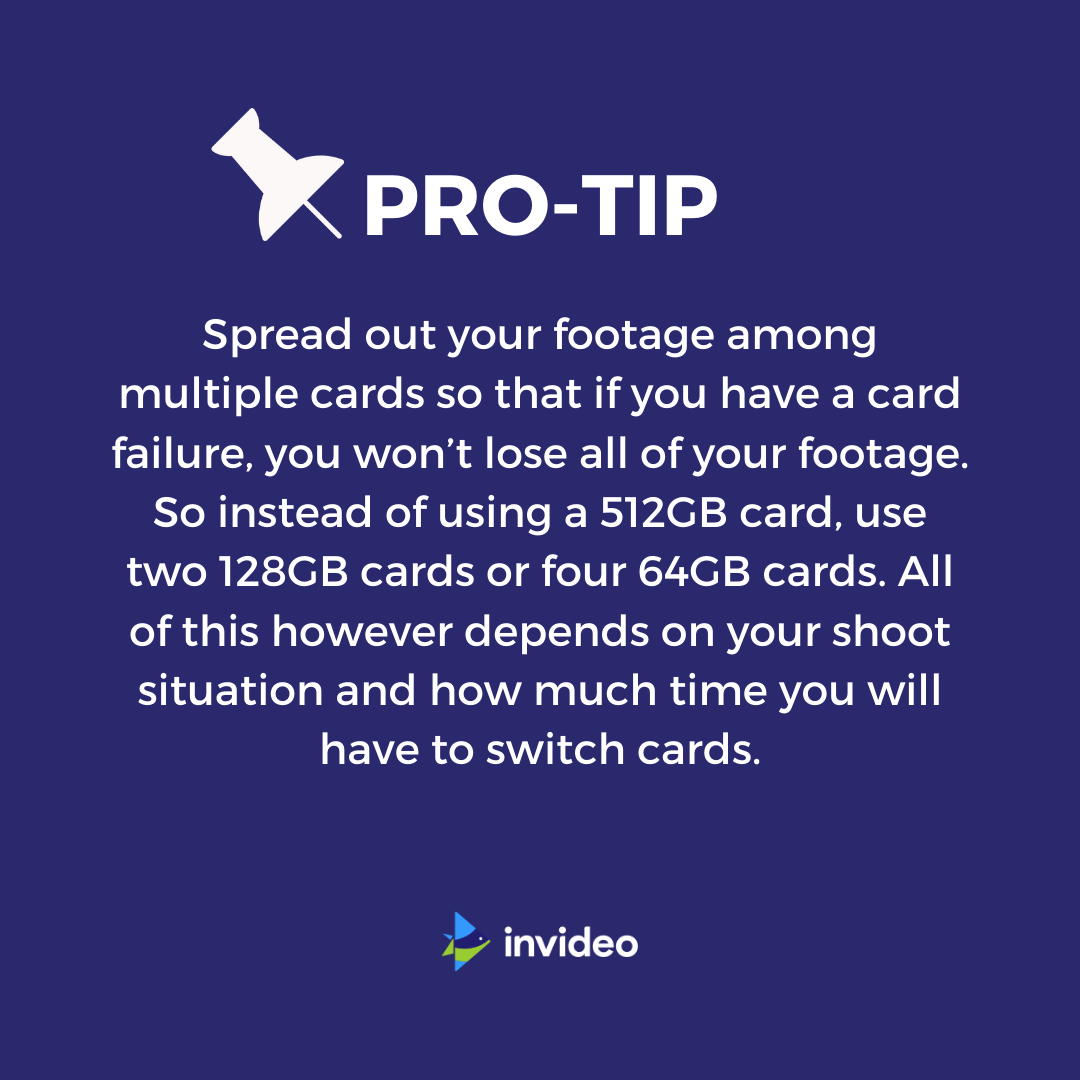
(C)スピードカードの評価
ビデオグラファーとして、メモリーカードを選択する際に確認しなければならない最も重要なことの1つは、スピードカードの評価です。 これはカードの右側にあります。 数字の2、4、6、1oが囲まれた文字Cが表示されている場合、カードの最小持続書き込み速度は、それぞれ2メガバイト、4メガバイト、6メガバイト、および1oメガバイトです。 持続速度がビデオのビットレートを下回ると、ビデオにドロップされたフレームが表示されるようになるため、これは重要です。
この番号の横に、1または3が入ったUが表示されます。 これは、U1が毎秒10メガバイトで、U3が毎秒30メガバイト以上である場合の最小持続書き込み速度も表します。

SDカードの理解を深め、ハードウェアに表示されている数字を理解したい場合は、GeraldUndoneによるこの詳細なビデオをご覧ください。
7.ソフトウェア
編集により、ビデオを組み合わせたり、音楽、テキスト、エフェクトを追加したりして、ストーリーを伝えることができます。 楽しみのためにYouTube動画を作成している場合でも、視聴者向けのコンテンツを作成している場合でも、適切な編集を行うことで、動画を別のレベルに引き上げることができます。 YouTubeビデオの編集に最もよく使用されるソフトウェアをリストし、画面記録(チュートリアルとハウツービデオ用)とライブストリーミングソフトウェアもリストしました。 すぐに飛び込みましょう。
(A)ビデオ編集ソフトウェア
YouTubeビデオの編集に関する基礎研究を行ったことがあれば、Premiere Pro、First Cut Pro(FCP)、After Effects、Cinema4Dという名前を聞いたことがあるでしょう。 これらについて説明しますが、手間のかからないビデオを作成できる新しい編集ソフトウェアも追加しました。 使い方がいかに簡単で、どのような編集に使用すべきかによって、それらを分類しました。 すぐに飛び込みましょう。
I. Easy- InVideo($ 10 /月)
ビデオの編集を最小限に抑えたい場合は、 InVideoが最善の策です。 この手間のかからないオンラインエディタを使用すると、すぐに始めることができます 事前に設計されたテンプレート、ストックフッテージ(すべてを撮影する予算がない場合に最適)、およびロイヤリティフリーの音楽。 InVideoを使用すると、4000以上のテンプレート、 Shutterstockの100万以上のプレミアム写真とビデオの組み込みライブラリから選択して、視覚的に魅力的なYouTubeビデオを作成できます。 音楽、アニメーションテキスト、ステッカー、エフェクトを追加することでビデオを完成させることができます。これらはすべて、クリックアンドドラッグするだけで追加できます。
最も重要なことは、ビデオの編集を始めたばかりで、ビデオの編集についてあまり詳しくない場合、世界初のインテリジェントビデオアシスタントであるIVAが、ビデオをシームレスで完璧なものにするのに役立ちます。 PCにInVideoをインストールする必要はありません。オンラインで入手でき、このツールの有料バージョンに月額$10からアップグレードできます。 プロバージョンでは、ストックフッテージ、透かしのないテンプレートにアクセスでき、チームから24時間365日サポートされます。
InVideoを使用する最大の利点は、18,0000人以上のクリエイターのコミュニティにアクセスできることです。 自分と同じように、話し合い、アイデアや解決策を共有し、回答を得て、ビデオコンテンツを作成している人々と交流するのに最適な場所です。
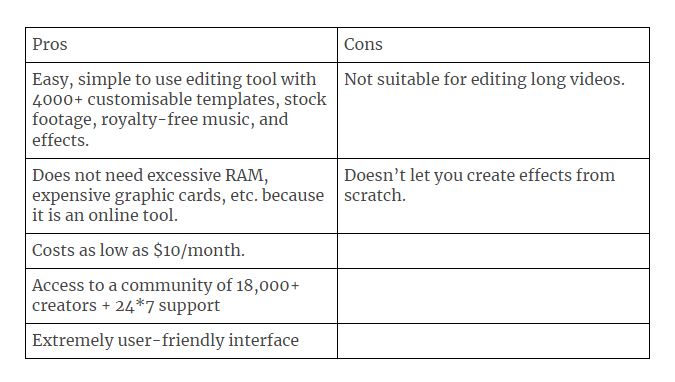
これは、 InVideoの事前に作成されたテンプレートを活用して、数分で親指を止めるビデオを作成する方法についての簡単なチュートリアルです(これまでにビデオを編集したことがない場合でも)。
II。 高度
AdobePremiereProおよびFinalCutPro(FCP) ($ 19.99 /月以降)
これらのソフトウェアはどちらも、ビデオを編集するための映画製作者、コンテンツクリエーター、およびYouTuberの間で人気のある選択肢です。 これは、映画の作成について基本的な知識があり、プロレベルでビデオコンテンツを作成したい人に最適なオプションです。 それらはHDと4Kで編集およびレンダリングされ、ビデオをエクスポートするためにさまざまな形式を選択できます(YouTubeの場合は1080p HD、映画の場合はBlueRayなど)。
Premiere ProとFCBはどちらも、ゼロから始めてビデオを構築する必要があります。 基本的なビデオ編集以上のことを可能にし、サウンドや色などを調整できるツールにアクセスできます。 これらのソフトウェアには、役立つ機能、クリエイティブツール、およびプリセットが不足していますが、最適な編集を選択するには、トランジション、色、およびデザインに関する基本的な技術的知識が必要です。 YouTubeにはたくさんのチュートリアルがありますが、それでもYouTubeの旅を始めたばかりの人にとっては非常に恐ろしいものになる可能性があります。
TylerStalmanによるこのFinalCutProとPremiereProのビデオをチェックして、専門家が編集するソフトウェアを選択する方法について説明しました。
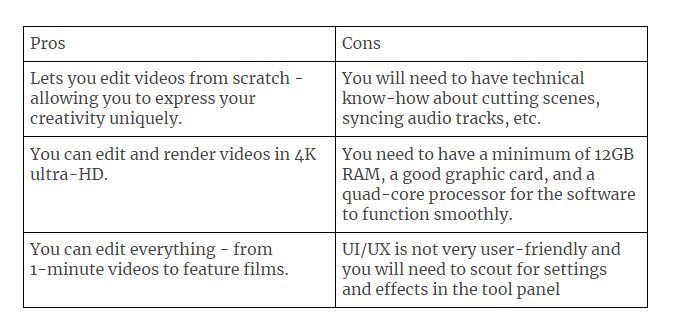
III。 プロレベル
Adobe After Effects ($ 20.99 /月以降)
YouTubeビデオに追加するデジタルエフェクトを作成する場合(Roy Aldinによるこのビデオのように)、AfterEffectsはそれを作成するのに最適な場所です。 After Effectsは、キーイング、トラッキング、トランジション、およびモーショングラフィックスとアニメーションのYouTubeビデオへの追加に使用できます。 Premiere Proと同様に、このソフトウェアにも技術的なノウハウが必要であり、ゼロからエフェクトを作成できます。 クリエイティブに新しいことを試したり、YouTubeビデオの新しいビジュアルを作成したりする傾向がある場合は、AfterEffectsよりも優れた遊び場はありません。
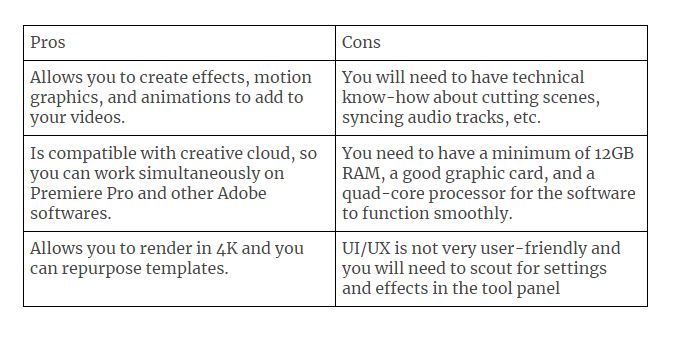
(B)画面記録ソフトウェア
チュートリアルやゲームビデオのように、視聴者にあなたが何かをする方法を示したいですか? 画面上で行うすべてのことを記録する画面記録ソフトウェアが必要になるため、視聴者と共有することができます。 デスクトップとモバイルの両方のオプションを検討します。 すぐに飛び込みましょう。
I. Camtasia ($ 249.99の1回限りの料金+最初の年以降の年間更新)
Camtasiaは、スクリーンレコーダーであるだけでなく、ビデオエディターでもあります。つまり、最終的なエディターに移動する前に、そこに記録された映像を編集することができます。 ズームインとズームアウト、カーソルの強調表示、オブジェクトのぼかしまたは強調表示などを行うことができ、YouTuberの間で人気があります。 また、スマートフォンの画面を記録できるスマートフォンアプリとしても提供されています。
購入を決定する前に、このビデオでCamtasiaの完全なレビューとデモをご覧ください。
II。 OBS (無料)
OBSスクリーンレコーダーは非常に基本的ですが、仕事をします。 画面上のすべてが記録されますが、ズームインおよびズームアウトしたり、強調表示されたカーソルを使用したり、その他の追加の効果を実行したりすることはできません。 OBSの利点は、ライブストリームエンコーダーでもあり、オーディオとビデオを圧縮してデジタル形式に変換し、YouTubeでスムーズにストリーミングできるようにすることです。
Kevin Stratvertが、OBSを使用してPCで無料で画面記録を行う方法を説明しているこのビデオをご覧ください。
III。 DUスクリーンレコーダー(無料)
この堅牢なスクリーンレコーダーは、Androidユーザーにとって最も信頼性があります。 シンプルなスクリーンレコーダーであり、録画中にクラッシュしたり壊れたりすることはありません。 また、アプリ自体で録音を操作したり、バックグラウンドミュージックを追加したりできるビデオエディタも付属しています。 また、1秒あたりのフレーム数(最大60FPS)と出力(1080p)を設定して、ビデオ品質を調整することもできます。
(C)ライブストリーミングソフトウェア
ライブストリーミングソフトウェアは、コンテンツ(ビデオ、オーディオ、プレゼンテーションなど)ファイルをインターネットでのストリーミングに適した形式に変換するのに役立ちます。 これらのソフトウェアは、複数のカメラ、カード、アプリケーションウィンドウなどを切り替えて、ライブ放送を簡単にするのにも役立ちます。 ほとんどのYouTuberがライブストリーミングを行うときに好む3つのオプション(ウェブベースとアプリベース)を検討しています。
I. StreamYard ($ 20 /月以降)
StreamYardは、Webベースのライブストリーミングツールであり、これが初めてのライブストリーミングである場合に最適なオプションです。 Webベースであるため、使用しているPCやラップトップは関係ありません。つまり、システムのリソースに依存しません。 ストリーミングオプションとして利用できる理由の1つは、ログインするとクリックして移動するだけで、非常にユーザーフレンドリーになるためです。 ジャスティン・ブラウンによるこのレビューを見て、StreamYardの利点と制限、価格設定、およびそれを選択する理由について説明しています。
II。 Be.Live ($ 24.99 /月以降)
Be.Liveは、Web上で最も速く最も簡単に稼働できるプラットフォームの1つです。 スクロールテキストや箇条書きを追加したり、画面にライブコメントを表示したりするなど、ライブストリームを次のレベルに引き上げるのに役立つ機能が満載です。 複数のカメラをサポートし、それらを切り替えることができます。また、作業中の内容を視聴者に見せたい場合は、画面を共有することもできます。 また、ライブストリームで最大10人のゲストをホストでき、4人のゲストが同時に画面に表示され、他のゲストは待合室で待機できます。 また、モバイルユーザーがライブストリームに参加し、ホストであるあなたがスマートフォンからライブストリームを制御できるようにするアプリもあります。 Beの最高の機能の1つ。 ライブは、ユーザーがクリックしてすぐに購入できる商品のリンクを表示できるライブショッピングです。 ライブ投票で視聴者と交流したり、ライブストリームの高解像度バージョンをダウンロードしたりすることもできます。
Buildapreneurによるこの詳細なレビューをご覧ください。彼はまた、画面を共有し、Beのウォークスルーを行っています。 ライブ。
III。 Ecamm Live ($ 16 /月以降)
この強力なライブストリーミングアプリはMacシステム用に構築されており、ワンクリックでHDおよび4Kでストリーミングできます。 マイク、デジタル一眼レフ、ウェブカメラなどの外部のビジュアルおよびオーディオキャプチャデバイスを接続して、品質を向上させることができます。 YouTubeを含むすべての主要なプラットフォームのサポートが組み込まれており、RestreamやSwitchboardなどのプラットフォームを使用してマルチキャストすることもできます。 RTMPのサポートにより、どこからでもブロードキャストでき、ライブ中に使用するものに応じてアプリのツールバーを完全にカスタマイズすることもできます。 ビデオやプレゼンテーションをライブストリーム中に画面にドラッグアンドドロップするだけで再生でき、画面共有、複数のカメラ、ゲストビデオを簡単に切り替えることができます。 この機能豊富なアプリを使用すると、独自のカスタムアニメーションを作成でき、画面にティッカーテキストを追加することもできます。 ライブで複数のゲストを招待できます。一度に4人で画面を共有できます。 Ecammの詳細については、Justin Brown – Primal Videoによるこの詳細なレビューをご覧ください。彼は、Ecamm Liveの機能について説明し、アプリを使用してライブストリームのイントロをアニメーション化する方法も教えています。
IV。 Switcher Studio($ 20 /月以降)
スマートフォンやタブレットからライブ配信する場合、SwitcherStudioは必須のアプリです。 1つのタブレットまたは電話をコントロールセンターとして使用でき、複数の電話をワイヤレスで接続して、完全なプロダクションマルチカムライブストリームセットアップを実行できます。 Switcher Studioを使用すると、かさばる機器を持ち歩くことなく、どこにいてもプロレベルのプロダクションを作成できます。
これがSeanCannellによるSwitcherアプリの最初の外観とレビューで、セットアップとアプリがどのように機能するかを示しています。
V. Restream Studio($ 16 /月以降)
ソーシャルメディアでライブショーをホストすることは流行しており、より多くの人々にリーチするためのマーケティング手法として使用されています。 Restreamが提供するStudioは、数回クリックするだけでこれを実現できる優れたツールです。 このクラウドベースのツールは、Facebook、Instagram、Twitter、Snapchatなどのいくつかのプラットフォームを提供し、ゲストを招待して独自の番組をブロードキャストできます。 最良の部分は、同じストリームを複数のプラットフォームで同時にブロードキャストできることです。 Studio by Restreamは、オンラインライブストリーミングショーの大規模なアウトリーチを実現する方法です。
魅力的なYouTube動画を作成するために必要な機器のすべてを網羅しましたが、それだけではありません。 コンテンツクリエーターにとって最大のハードルの1つは、彼らのビデオがどうあるべきかということです。 最初のYouTubeビデオがどうあるべきか疑問に思っている場合でも、新鮮なアイデアを探している場合でも、このYouTubeビデオのアイデアの網羅的なリストにより、優れたコンテンツが不足することはありません。
YouTubeビデオを撮影するのに最適な機器はまだわかりませんか?
一人称、ライブストリーム、vlogなど、あらゆる種類の動画に対する最善の策をまとめたスナップショットの推奨事項を簡単に確認できます。
スナップショット:さまざまなタイプのビデオの機器リスト
(A)一人称ビデオ

一人称ビデオは、机の上にカメラを設置して話しかけるだけなので、視聴者と直接会話しているように見えます。 これらは撮影が簡単で、多くの機器を必要としません。
機器ごとに推奨されるベストバイで必要となるすべてのギアは次のとおりです。
カメラ: PCをお持ちで、そこからビデオを録画したい場合はWebカメラ、ビデオカメラ、またはセットアップを変更したりビデオ内を移動したりする場合はスマートフォン。
スタビライザー: ManfrottoPIXIまたはカムコーダーやスマートフォンをサポートするシンプルな3本足の三脚。
ライト:リングライトは、ビデオ内の1人の人物を照らすのに最適なオプションです。
オーディオ:コンパクトカメラに接続するTakstar SGC-598ショットガンマイクを選択するか、スマートフォンからビデオを録画する場合はDeity V Lav LavalierLapelMicを選択します。 ブルースノーボールマイクは、PCで直接ビデオを録画する場合に最適なオプションです。
メモリーカード:一人称動画の撮影には、標準の64GBSDXCカードで十分です。
PC: Premiere ProまたはFCPでビデオを編集する場合は、RAMが12GB以上のPC。 PCをまだアップグレードしたくない場合は、InVideoを使用してオンラインで編集することを選択してください。
ソフトウェア:ビデオ編集用のInVideo(必要に応じて、ストックフッテージとアニメーションも追加できます)、高度な編集用のPremiere Pro(長いビデオを作成する場合)、ライブストリーミング用のStreamYardまたはSwitcher Studio、および画面記録用のOBS 。
(B)電話、開梱などの製品ショーケース。

開梱動画の作成、テスト、レビューの実施も、簡単なセットアップのYouTube動画です。 ただし、視聴者にさまざまな角度で見せるために、簡単に動き回れる機器が必要になります。
機器ごとに推奨されるベストバイで必要となるすべてのギアは次のとおりです。
カメラ:始めたばかりの場合は、カムコーダーまたはスマートフォン(最小12MPカメラ)を使用してビデオを録画できますが、アップグレードする場合は、Canon G7XMarkIIIなどのコンパクトカメラまたはDSLRから選択できます。キヤノン70D。
スタビライザー:マンフロットコンパクトアクション三脚のような開梱作業や製品を視聴者に見せるために、パンやチルトの動きを簡単にするための流体ヘッド付きのスタビライザーが必要です。 VanguardAltaProにアップグレードすることもできます。
ライト:セットアップの大きさに応じて、18インチのリングライト、LEDパネル、またはソフトボックスから選択できます。
オーディオ:ショットガンマイク(RODEビデオまたはラペル)を使用して、RODE GoCompactWirelessを使用してオーディオを録音できます。 一部のYouTuberは、MaonaUSBポッドキャストマイクのようなポッドキャストマイクも好みます。
メモリカード:製品レビューの撮影やビデオの開封には、標準の64GBSDXCカードで十分です。
PC: Premiere ProまたはFCPでビデオを編集する場合は、RAMが12GB以上のPC。 PCをまだアップグレードしたくない場合は、InVideoを使用してオンラインで編集することを検討してください。
ソフトウェア:ビデオ編集用のInVideo(必要に応じて、ストックフッテージとアニメーションも追加できます)、高度な編集用のPremiere Pro(長いビデオを作成する場合)、ライブストリーミング用のStreamYardまたはSwitcher Studio、および画面記録用のOBS 。
(C)パフォーマンスアート
ダンスパフォーマンスを撮影する場合でも、バンドを撮影する場合でも、適切な機器を使用することで、その動きや感情を捉えることができます。
機器ごとに推奨されるベストバイで必要となるすべてのギアは次のとおりです。
カメラ:予算に応じて、スマートフォン、コンパクトカメラ、デジタル一眼レフのいずれかで撮影できます。 アップグレードしたい場合は、35mmセンサーで記録するCanon EOSRのようなミラーレスカメラを選択する必要があります。これにより、より鮮やかな色が得られます。
スタビライザー:スムーズで滑らかな動きをキャプチャするには、ジンバルを使用する必要があります。 スマートフォンで撮影する場合は、DJI OsmoMobile2とMozaMiniMIの両方が優れたオプションです。 DSLRを使用している場合は、DJIRonin-SまたはZhiyunWeebalLabにアクセスしてください。
ライト:被写体と一緒に移動し、ライトがその動きに追従するようにしたい場合は、カメラ上のLEDライトパネルを使用できます。 ただし、小さな部屋やステージを照らしたい場合は、FovitechのこのLEDパネルキットを使用することもできます。 Godoxによるこのスティックライトは、パフォーマンスに色、ドラマ、または映画のような雰囲気を加えるために使用できます。
オーディオ: RODEビデオのようなショットガンマイクを死んだ猫と一緒に使用してオーディオをキャプチャします(編集中に元のトラックと一致させるため)が、ビデオの編集中に元のトラックに入れる必要があります。
メモリーカード:長時間のパフォーマンスを撮影するには、標準の128GB SDXCカードで十分ですが、万が一いっぱいになった場合に備えて、バックアップカードを保管しておく必要があります。
PC: Premiere ProまたはFCPでビデオを編集する場合は、RAMが12GB以上のPC。 PCをまだアップグレードしたくない場合は、InVideoを使用してオンラインで編集することを選択してください。
ソフトウェア:ビデオの編集にはPremiere Proを使用する必要があり、アニメーション化されたイントロテキストの作成にはInVideoを使用し、ライブストリーミングの場合はStreamYardまたはSwitcher Studioを、画面の記録にはOBSを使用できます。
(D)Vlogと屋外ビデオ
屋外で撮影する場合は、安定したポータブルな機器が必要です。 さらに重要なのは、すべてのフッテージがスムーズに記録され、音声や視覚に支障がないことを確認することです。
機器ごとに推奨されるベストバイで必要となるすべてのギアは次のとおりです。
カメラ:スマートフォンでvlogや屋外ビデオを撮影するか、vloggerのカメラとして知られているCanon G7XMarkIIIを使用できます。 Canon70DのようなDSLRまたはSonyA7RIVのようなミラーレスカメラにアップグレードすることもできます。
スタビライザー:究極の安定化のために、特に外出先で常に使用できるため、スマートフォンにMozaMini-MIまたはDJIOsmo Mobile 2を選択するか、DJIRonin-SまたはIkanMSProBeholderを使用できます。
光:屋外に自然光が当たっているときに撮影することをお勧めします。 ただし、外部ライトが必要な場合は、このポータブルリングライト、オンカメラLEDパネル、またはGodoxスティックライトでうまくいくはずです。
オーディオ:カメラに簡単に装着できるポータブルマイクのセットアップが必要になります。 死んだ猫と一緒にRODEビデオを探すか、RODE GoCompactWirelessを使ってオーディオを録音してください。
メモリカード: 64GBと128GBの2枚のSDXCカードを選択します。
PC: Premiere ProまたはFCPでビデオを編集する場合は、RAMが12GB以上のPC。 PCをまだアップグレードしたくない場合は、InVideoを使用してオンラインで編集することを選択してください。
ソフトウェア:ビデオ編集用のInVideo(必要に応じて、ストックフッテージとアニメーションも追加できます)、高度な編集用のPremiere Pro(長いビデオを作成する場合)、ライブストリーミング用のStreamYardまたはSwitcher Studio、および画面記録用のOBS 。
(E)ライブストリーミング

YouTubeでのライブストリーミングには、ライブストリームエンコーダーやポッドキャストマイクなどの追加の機器が必要です。 心配しないでください、私たちはあなたをカバーしています。
機器ごとに推奨されるベストバイで必要となるすべてのギアは次のとおりです。
カメラ:デスクからライブストリーミングを行う場合は、 Logitech Brio Webカメラが最適ですが、旅行中や屋外にいる場合は、スマートフォンからライブ配信することもできます。 多くのYouTuberは、 DSLRを使用し、ライブストリームソフトウェアを使用してフッテージを変換します。特にインタビューやポッドキャストの場合はそうです。
スタビライザー:ライブストリーム中に動き回っていない場合は、シンプルな3本足の三脚をセットアップできます。 ただし、機器を持って歩き回って、現在の場所と現在の状況を視聴者に示す場合は、Manfrottoによるこのような高度な一脚、またはMozaMini-MIなどの基本的なジンバルのいずれかをお勧めします。 DJIRonin-S。
ライト:この18インチのリングライトのように、またはカメラのLEDパネルのように動き回る何かのように、快適にライブを行うときに机の上に置くことができるライトが必要になります。
オーディオ:ライブストリーム中に使用するのに最適なオーディオオプションは、RODENT-USBやMaonoUSBポッドキャストマイクAU-A04などのポッドキャストマイクです。ただし、屋外でライブ配信する場合は、RODEGOコンパクトワイヤレスを選択する必要があります。マイクロフォン。
メモリカード:デジタル一眼レフカメラまたはコンパクトカメラを使用している場合にのみ、ライブストリーミングには128GBのSDXCカードで十分です。
PC:オーディオとビデオの品質をカバーする外部マイクとカメラがあれば、どのシステムやラップトップでも使用できます。
ソフトウェア: InVideoを使用して、ライブストリームのプロモーションとイントロを作成します。 その後、StreamYard、vMix、StreamlabsOBSのいずれかを選択して公開できます。 スマートフォンを使用している場合–SwitcherStudioにアクセスしてください。
(F)画面記録チュートリアル
ゲームをプレイしたり、Adobe Illustratorで何かを作成したりする方法など、何かを成し遂げる方法を視聴者に示したいですか? すべてのアクティビティをキャプチャするためのスクリーンレコーダーが必要です。これは、ステップバイステップのチュートリアルを通じて視聴者をガイドするのに役立ちます。
機器ごとに推奨されるベストバイで必要となるすべてのギアは次のとおりです。
カメラ:ウェブカメラを使用して、アクティビティを行っている自分を記録する必要があります。たとえば、Illustratorでグラフィックを作成して、聴衆があなたの思考プロセスも理解できるようにする必要があります。 スマートフォンやコンパクトカメラで撮影することもできます。
スタビライザー:コンパクトカメラやスマートフォンを取り付けるには、ManfrottoPIXIのようなシンプルな三脚が必要です。
ライト:画面記録のチュートリアルでは、派手なライトは必要ありません。 単純なリングライトでうまくいきます。
オーディオ:予算に応じて、ポッドキャストマイク、ラベリアマイク、またはショットガンマイクから選択できます。
メモリーカード:チュートリアルの撮影には、標準の64GBSDXCカードで十分です。
PC: Premiere ProまたはFCPでビデオを編集する場合は、RAMが12GB以上のPC。 PCをまだアップグレードしたくない場合は、InVideoを使用してオンラインで編集することを選択してください。
ソフトウェア:チュートリアルの編集にはPremiere Proを使用し、InVideoで見事なイントロを作成する必要があります。 画面録画には、OBS、DUスクリーンレコーダー、Camtasiaから選択できます。
(G)アニメーション/ストックフッテージベースのビデオ
素晴らしいアイデアを思いついたが、それを撮影するための予算がありませんか? それはあなたが素晴らしいYouTubeビデオを作成することを妨げるべきではありません。
機器ごとに推奨されるベストバイで必要となるすべてのギアは次のとおりです。
PC: Premiere ProまたはFCPでビデオを編集する場合は、RAMが12GB以上のPC。 PCをまだアップグレードしたくない場合は、InVideoを使用してオンラインで編集することを選択してください。
ソフトウェア: InVideoを使用すると、Shutterstockからストックフッテージとアニメーションを追加したり、オンラインエディター自体でYouTubeビデオを編集したりできます。 他の場所からストックフッテージを購入または調達した場合は、PremiereProおよびFCPで編集できます。
まとめ:
予算とユースケースごとに最適なYouTube機器をリストアップしました。 あとは、YouTubeチャンネルでの作業を開始するだけです。 あなたが探しているなら YouTubeビデオのアイデア –それについても説明しましたので、忘れずにチェックしてください。
この記事は役に立ちましたか? YouTubeを始めようとしている友達や仲間と共有してください。
自分と同じようにクリエイターのコミュニティの一員になり、YouTube動画のアイデアや戦略について話し合い、もちろんお互いに刺激を与えたいですか? InVideoコミュニティに参加してください。あなたがつながり、自分のような18,000人以上の他のビデオクリエイターから学ぶことができる場所です。



